不写程序,自制内容规划排程系统:一次掌握提案/产制/帖子流程(附范本)
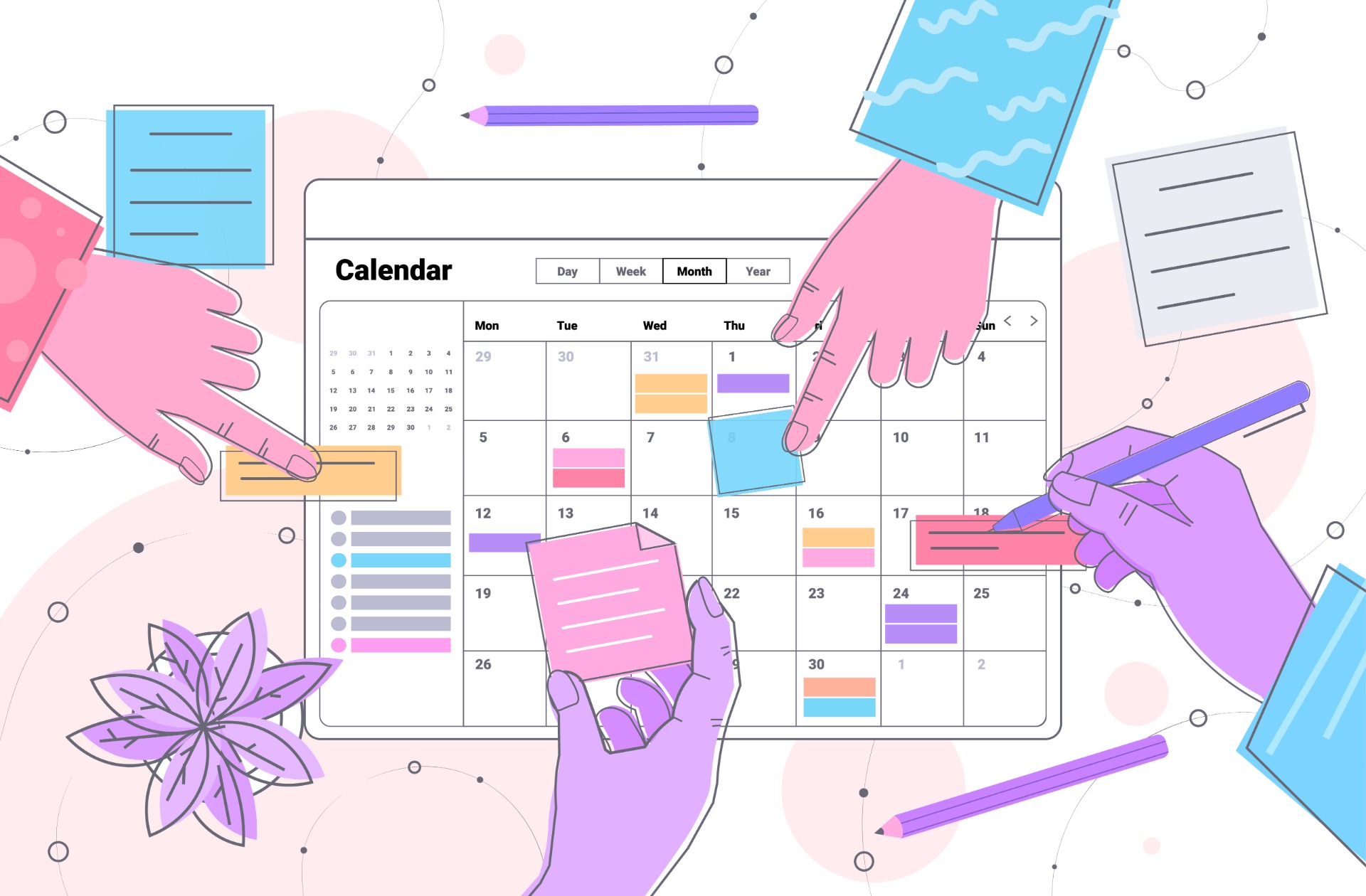
无论是内容、编辑或行销团队,经常需要频繁产出字或影音内容,因此内容产制流程的管理对任何团队来说都是一大挑战。如果缺乏适当的管理方式,当案子一多,可能会到了截止期限前忽然发现稿件或视频还未完成,造成发稿的檔期延误。
许多团队利用 Excel 或 Google Sheets 等电子表格工具来管理内容专案,但这些工具无法区分每一笔数据的编辑权限,容易变成所有人都能查看及编辑与自己无关的案件内容,不小心还有可能会编辑或误删别人的字段,在内容专案的管理上并不理想。
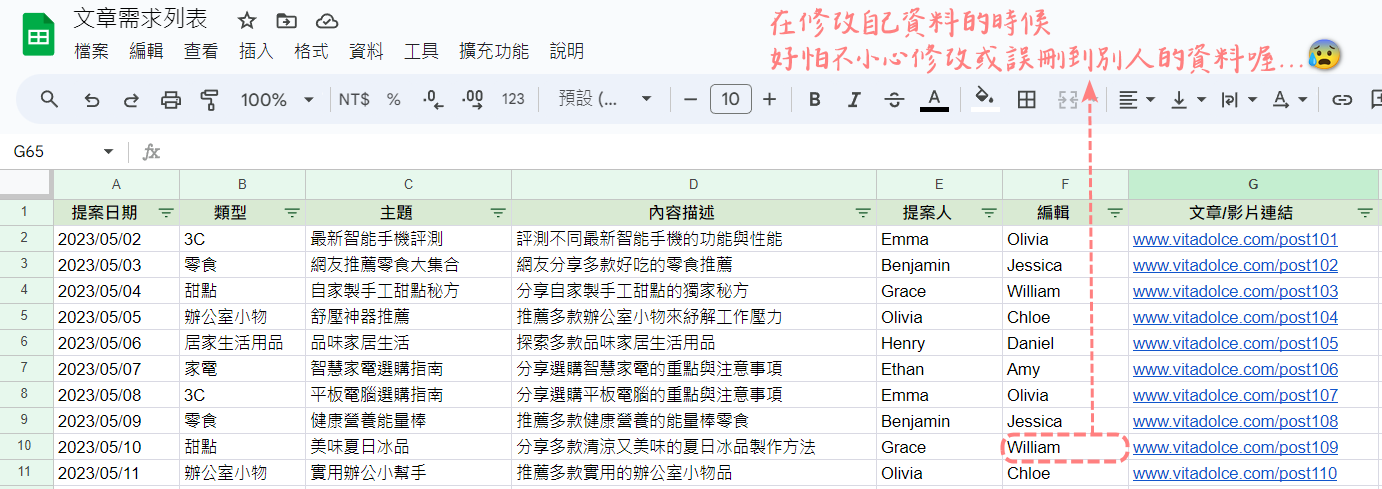
另外,Excel 或 Google Sheets 表单之间往往难以互相链接,导致数据容易散落在不同地方,核对案件的各个阶段是否完成也变得更加耗时费力。
而且随着数据超过千笔,表单会变得庞大而缓慢。此外,Excel 和 Google Sheets 的筛选功能也常会发生预期之外的小问题,比方筛选出来的数据和条件不符,造成使用上的困扰,这样的情况也常有网友反应。
如果你跟网编一样,在推入进内容专案的过程中,常常感到数据散布在各个表单间难以查找,渴望有一个可以集中管理内容产制流程的专业信息系统,但在市面上遍寻不着合适的产品,那么 Ragic 云数据库很可能会是你想要查找的工具。
Ragic 云数据库是一个让人不用写程序,就能在类似 Excel 的接口上,组合各种功能、公式,自行打造数据库应用的工具,而且做好的系统可以直接使用,并且随时可以进行调整。(如果你不熟悉 Ragic,想看更多我们的自我介绍,请点这里。)
Ragic 提供多种链接工作表工具,能够将不同的表单链接在一起,轻松统整散落在各处的数据。另外,由于 Ragic 是专业的数据库,即便有千笔数据,也能确保操作流畅,不会显得缓慢,而且筛选方便,也能区分权限。
依据各种工作流程打造表单
Ragic 就像是一盒积木,其中每张表单、每个功能都像是形状不同的积木,可组合的弹性很大。想用这些积木搭建出简单易用的系统、或是较强大且包含复杂逻辑的系统,都没问题。
举例来说,在 Ragic 你可以轻松创建像下图这样的内容规划表单,即可管理提案、内容产出、内容上架的流程。
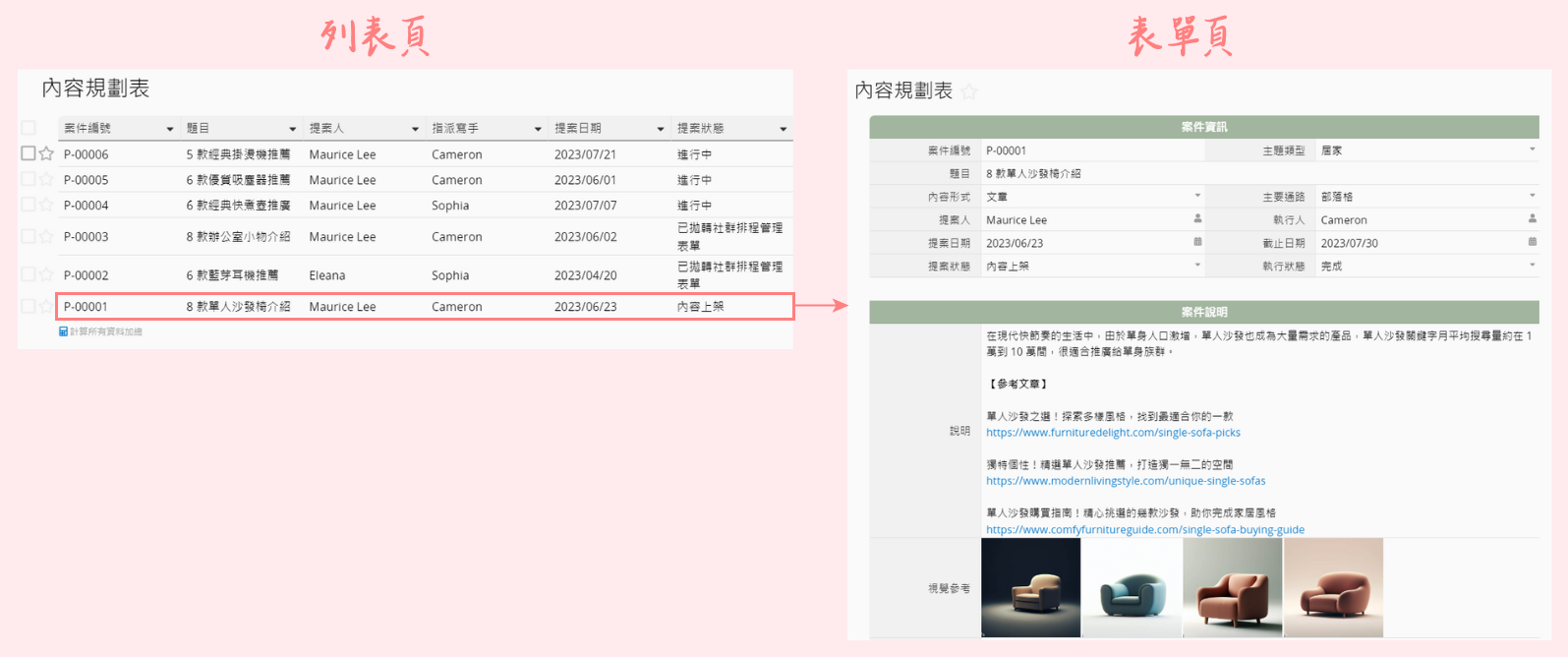
如果需要有另一张表单来管理帖子排程,在 Ragic 可以创建一张社群排程表单,并且像下图一样,在内容规划表单上设置一个单击钮,把需要排程的内容信息抛转过来,不用重新拷贝贴上。
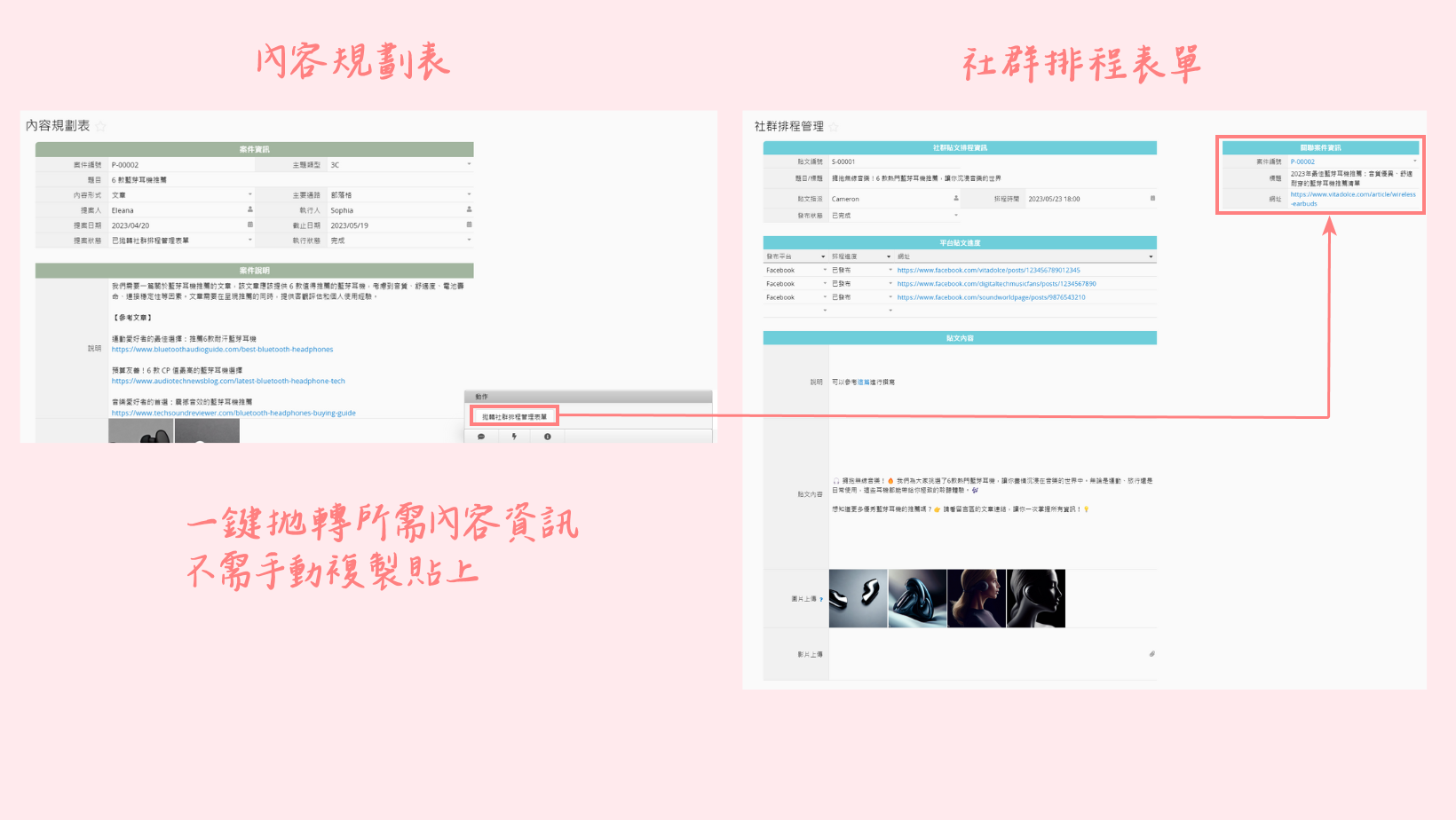
你还可以根据内容规划表和社群排程表单上的信息,产出对应的行事历、甘特图和分群报表,相关信息自动连动,不用手动整理。
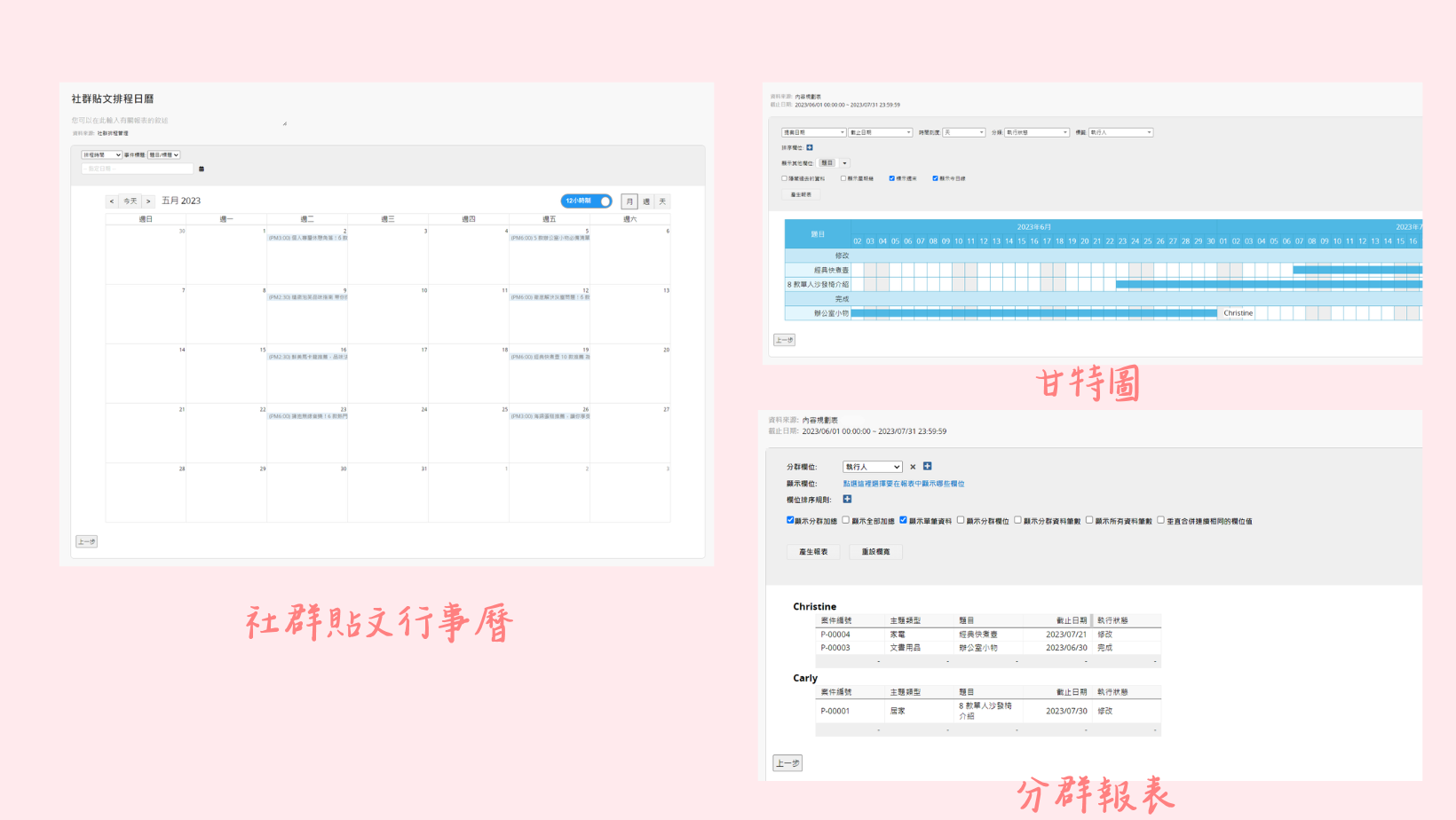
针对以上提到的这些基本内容产制流程,我们其实已经有好用的现成范本可供套用。有需要可以直接到 Ragic 应用商店的“产业应用”归类中安装内容规划排程模块(详细使用教学可以参阅这里)。
如果你的需求更进阶一点,例如经常需要外包案子给写手或外部团队,或是在制作文章配图时有专门的美术需求,想要在表单上做更多的细部调整来进行管理,Ragic 也能够让你方便弹性地进行调整。以下我们针对几个常见的需求情境提供了相关攻略,让你可以直接参阅并运用这些方便的小技巧:
① 分享表单给写手/外部团队编辑,省去来回沟通时间
如果你常需要将内容外包给写手或外部团队,可能会透过 E-mail 或通信软件和外包人员讨论案件内容、进度、校对状态,这样来来回回的沟通非常耗时,而且信息容易散落在各个对话、邮件之中,难以统整。若使用表单管理案件进度和校对沟通,就可以将所有案件相关信息统整在同一处,方便查看,并省去来回沟通的时间。
然而,由于 Ragic 的表单有访问权限区隔,,若没有调整表单权限,外部写手或团队无法办法查看或调整表单内容。那么,该如何分享表单给外部写手/团队,让他们能够编辑呢?我们以内容规划管理模块为例,提供两种简单的方法:
分享这笔数据
1. 在内容产制管理表单中,点击任一笔数据进入表单页后,点选上方的“工具>用 E-mail 寄出这笔数据”。
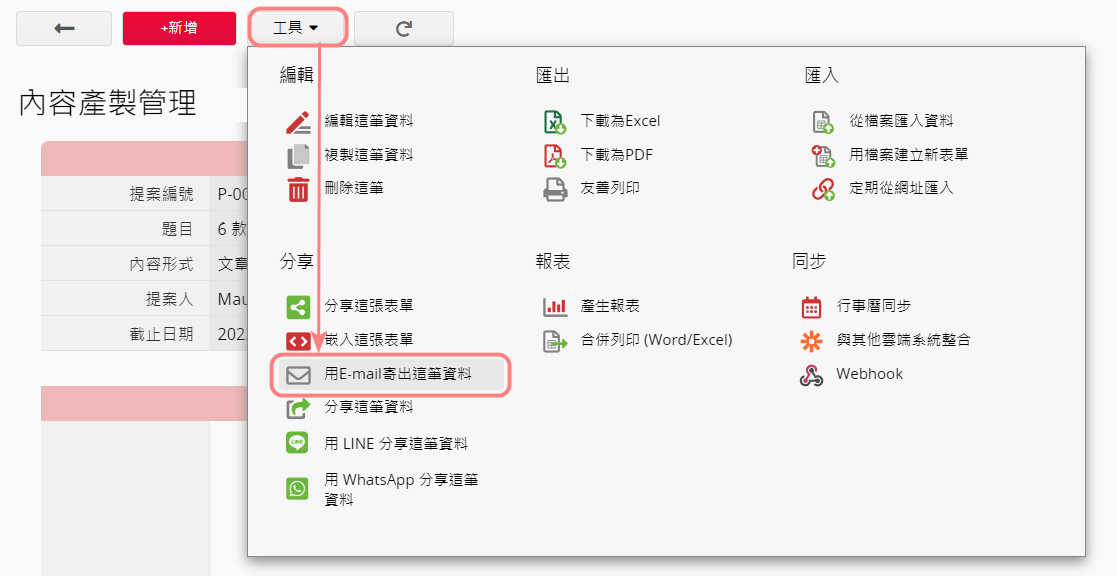
2. 将写手/外部团队的 E-mail 邮箱填入收件人字段,并在下方“附上这笔数据的”字段选取“暂时访问链接(可编辑)”后发送。
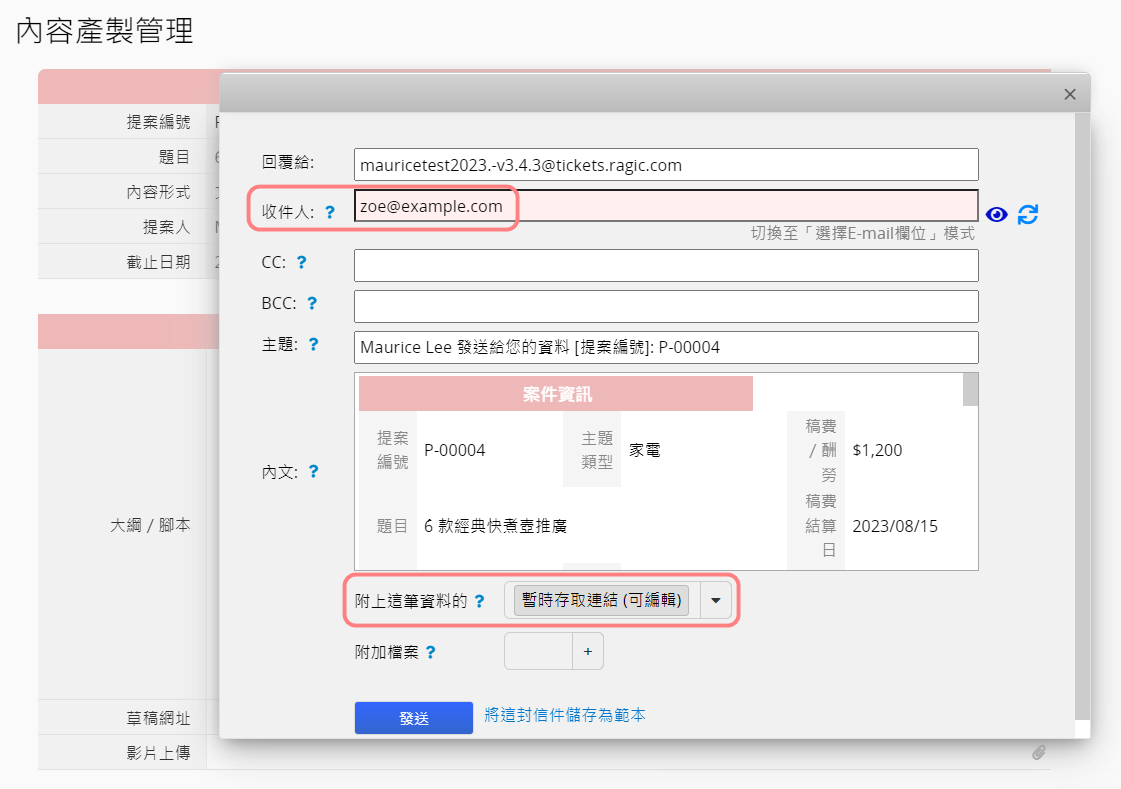
3. 写手/外部团队会收到一封带有暂时访问链接的信件,点选该链接即可进入内容产制管理表单并开始编辑相应的案件。透过这个方法,即使是原来没有权限的表单,外部写手/团队也可以轻松进行编辑。
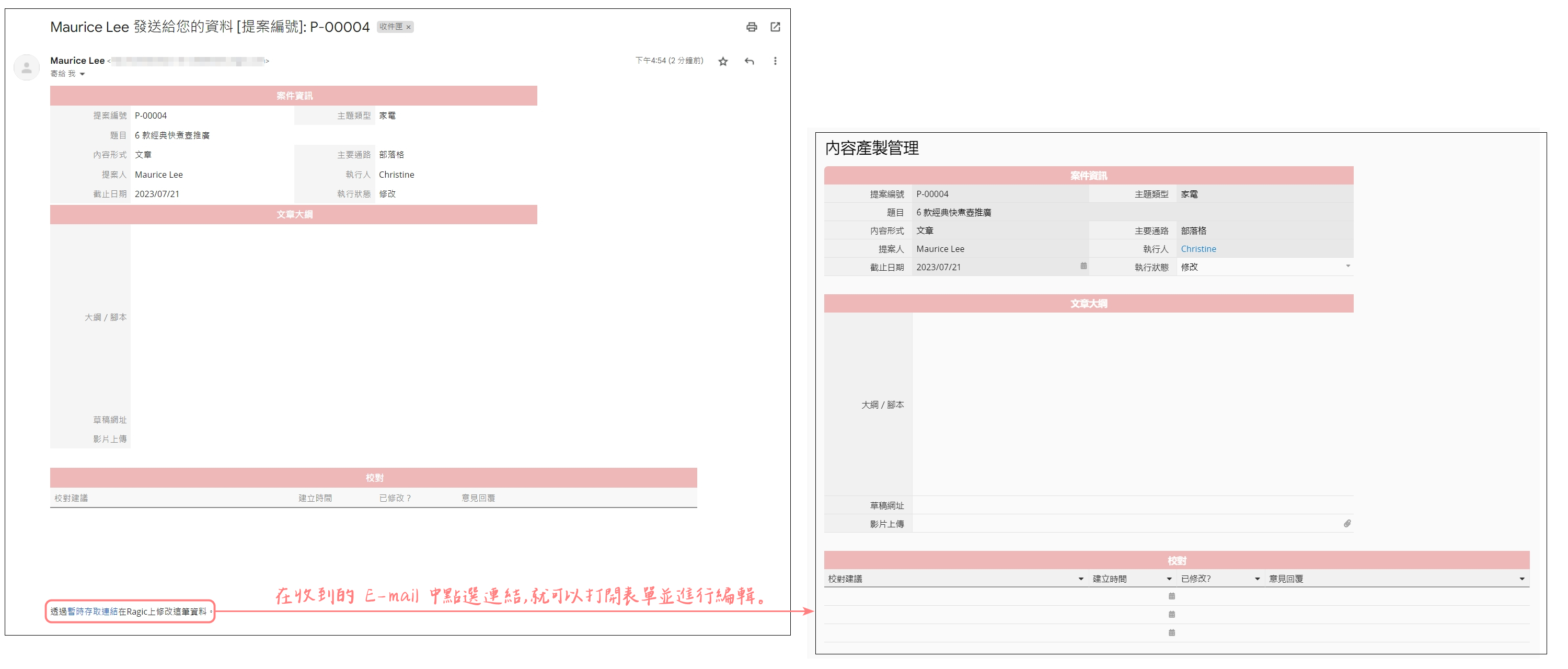
访客用户 E-mail 认证
在表单中创建一个电邮邮箱字段,勾选“做访客用户 电邮 认证”,并在表单访问权限设置中,将 Everyone 调整为问卷式用户,就可以让没有登记的访客用户可以阅览和编辑他们的数据。你可以单击照以下步骤操作:
1. 请在内容规划表的设计模式中删除原有的运行人字段,创建一个新的“运行人 E-mail”字段,并将字段种类设置为“电邮邮箱”,完成时保存表单。保存时,因内容产制管理表单是内容规划表的多版本表单,系统会询问是否要将这个新增的字段加入内容产制管理表单中,请选择“确认”。
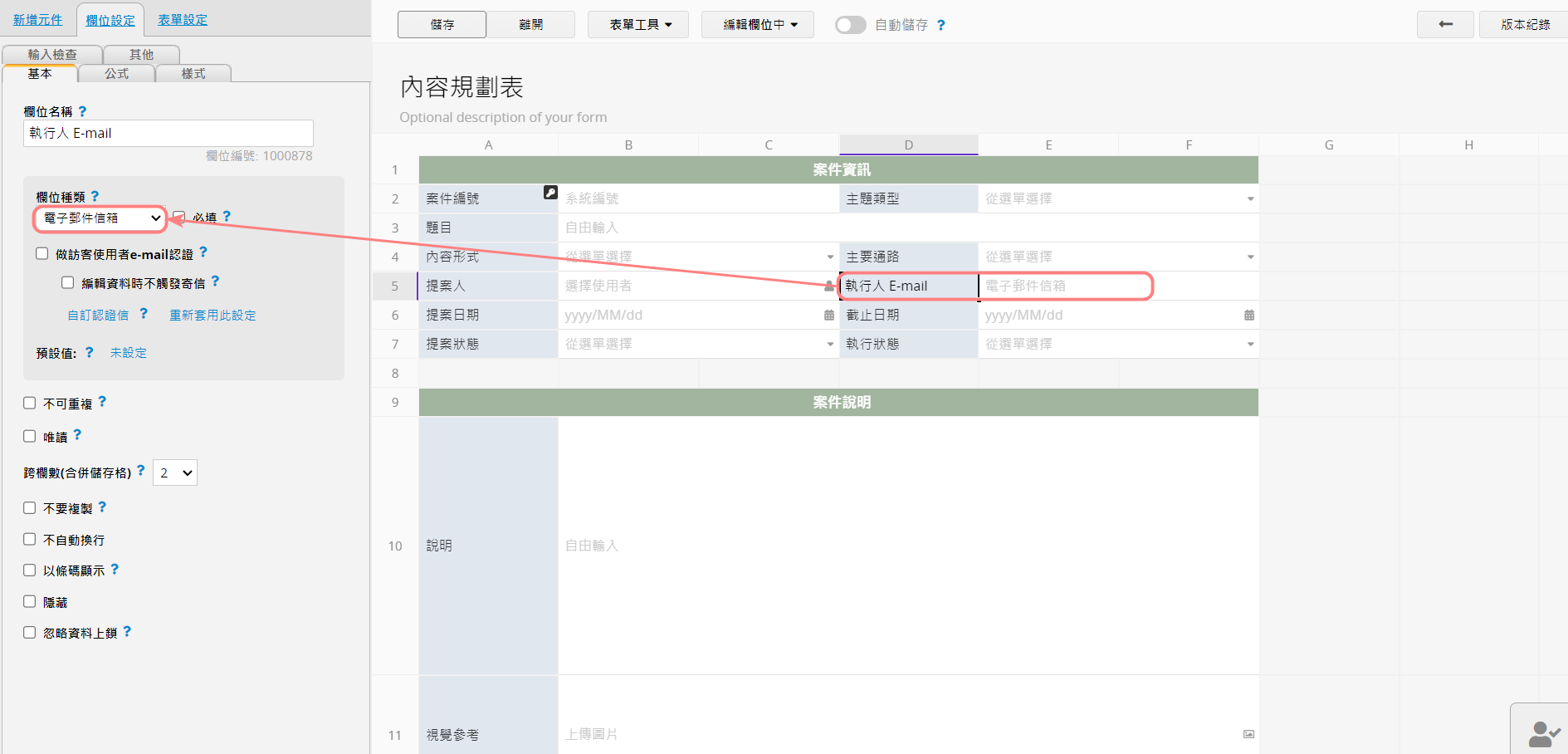
2. 进入内容产制管理表单的设计模式,你会发现刚刚在内容规划表中加入的“运行人 E-mail”字段已经加入了“内容产制管理”表单中。请点选“运行人 E-mail”字段,并勾选左侧的“做访客用户电邮认证”。
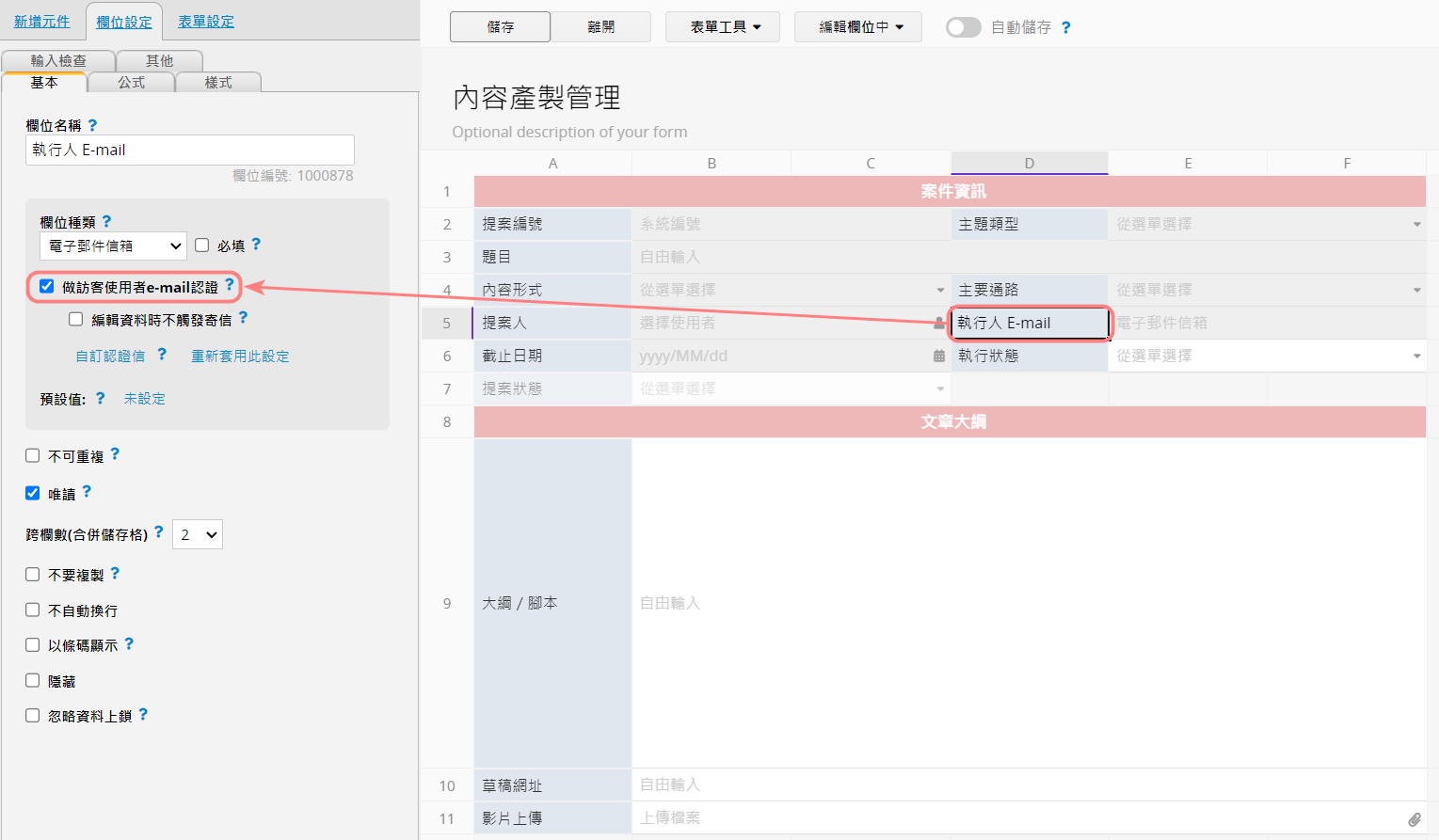
3. 在页面左侧的“表单设置>访问权限”中,将 Everyone (尚未登录的访客)设置为问卷式用户,这样用户就可以查看和编辑与自己相关的数据。设置完成后,请记得保存表单。
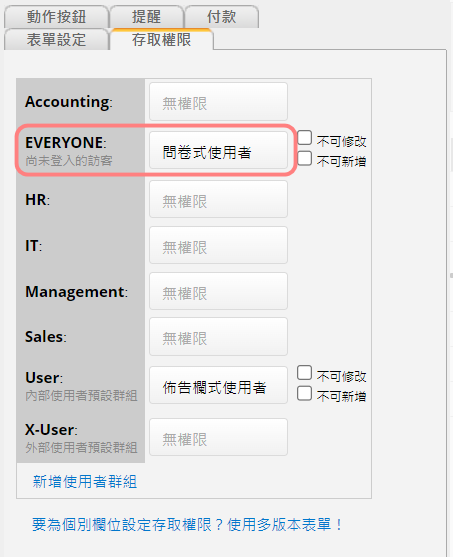
4. 之后在内容规划表中创建案件时,只需在“运行人 E-mail”字段输入写手或外部团队的 E-mail 地址,即可将案件指派给外包人员。
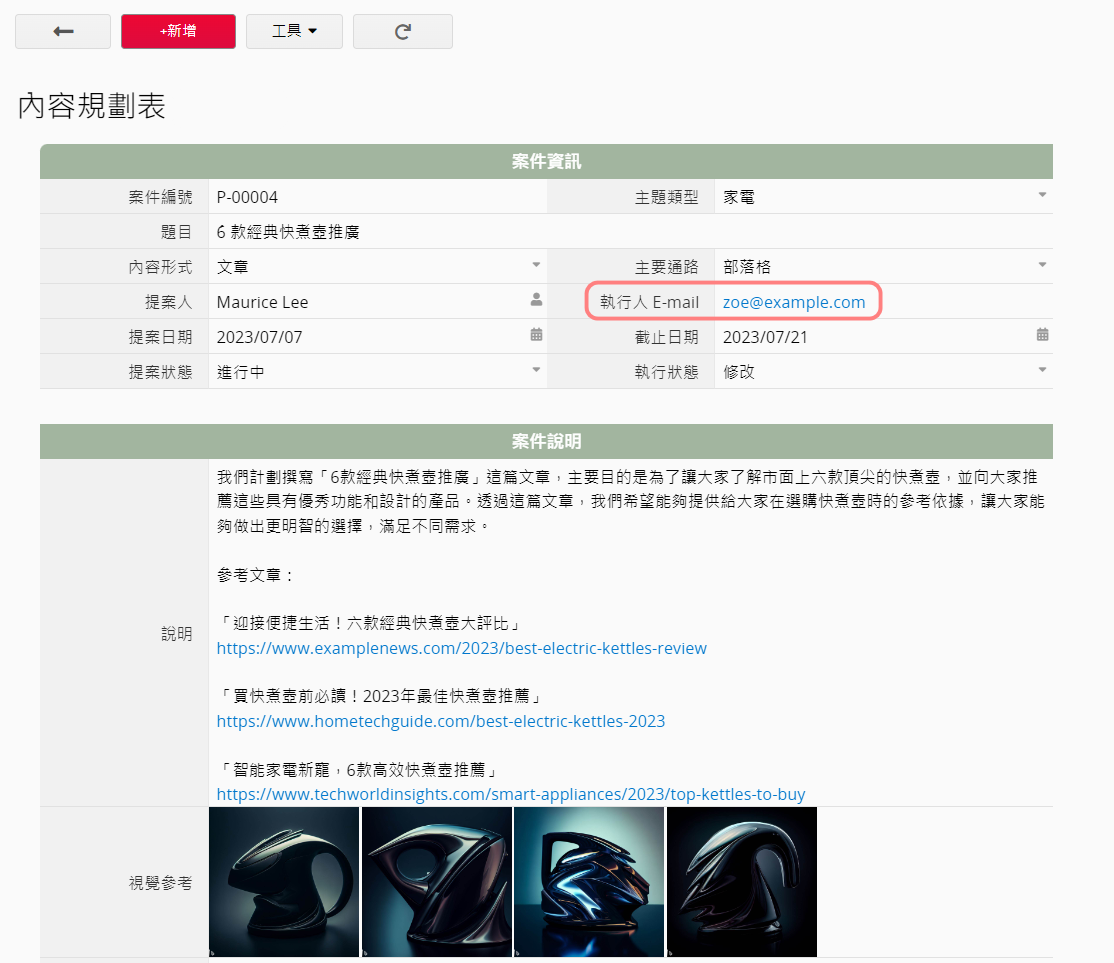
5. 保存后请到内容产制管理表单中,单击下运行人 E-mail 字段右上角的“重寄访客用户认证信”单击钮将表单链接寄给运行人。
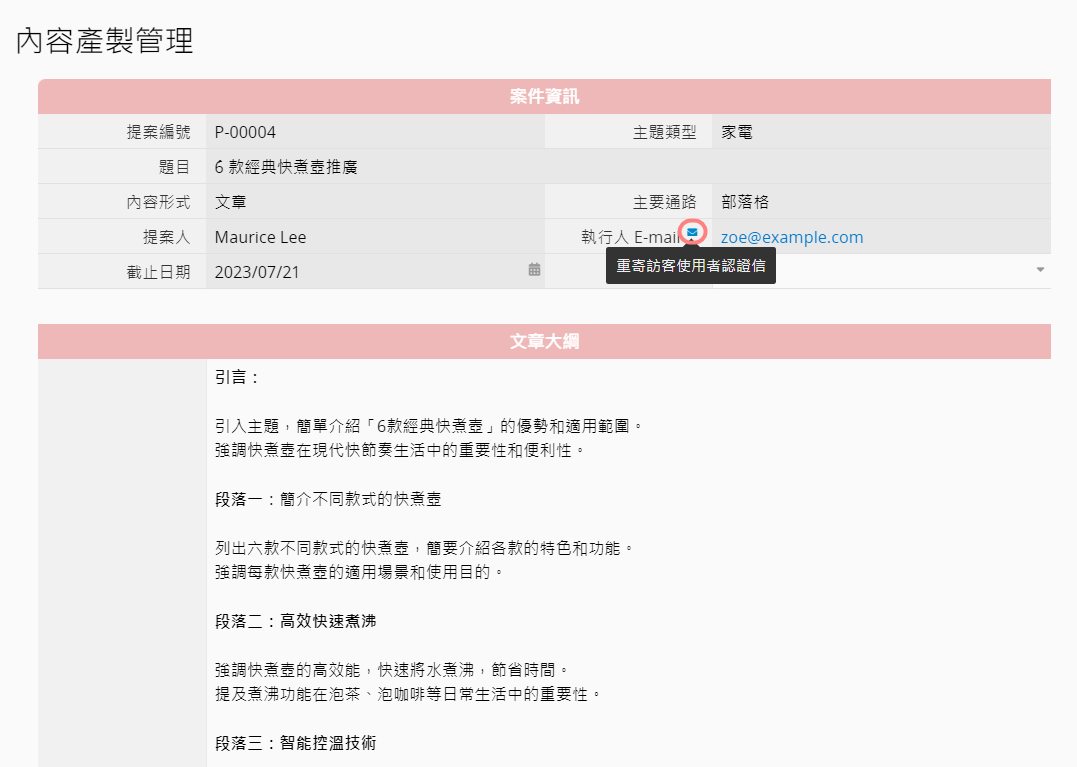
6. 运行人会收到 Ragic 发送的 Email,点击邮件中的“前往该笔数据”,运行人便可返回该笔数据进行编辑。
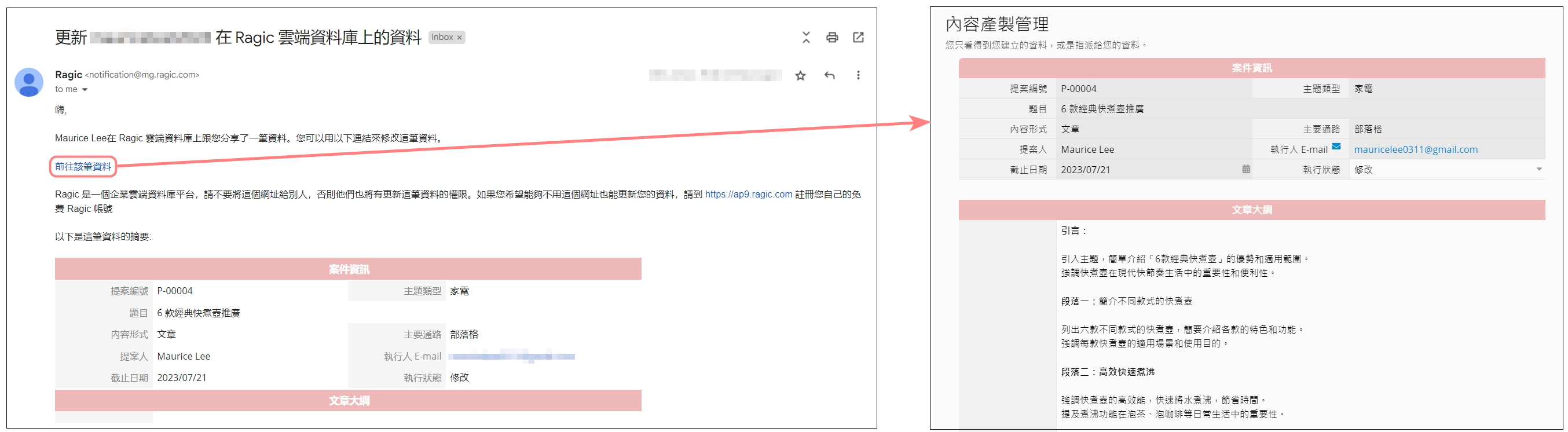
② 查看写手的工作量和报帐状态
若是常需要外包案件给写手或外部团队,你可能会希望能够一览每位写手的工作量有多少,以及他们负责案件的报帐状态。其实,只需用内容规划排程模块,再加上两张表单,就可以轻松完成上述信息的管理。听起来很神奇?那就跟着我们一步步来做看看吧!
跟踪写手负责的案件和工作量
创建一张写手列表/信息表,可以帮助你管理写手的基本信息,并检视写手负责的案件和工作量。你可以单击照以下步骤制作一张写手列表:
1. 你可以先创建一个新表单“写手列表”,并在表单上添加写手编号、中英文姓名、联络信息、照片等字段,表单保存后可以在字段中填写外包写手的数据。
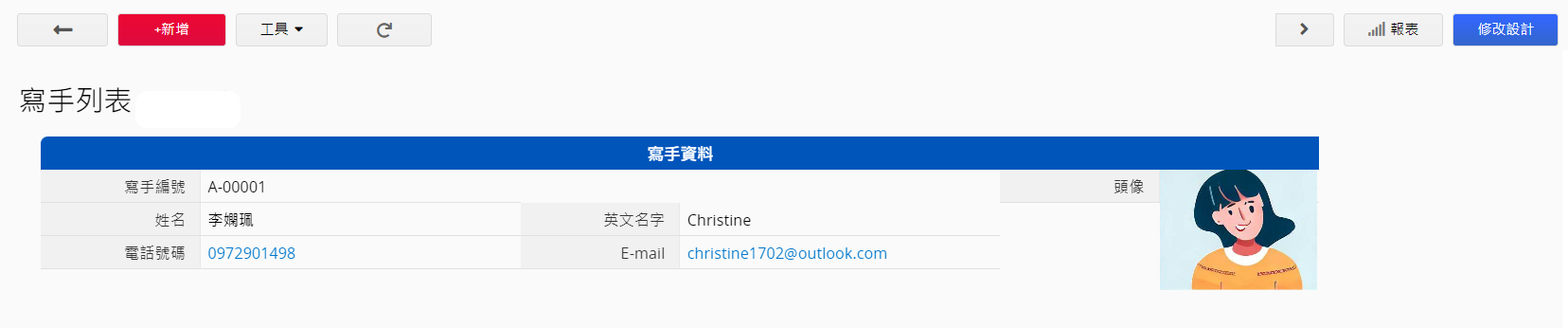
2. 在内容规划表中,将原本的运行人字段删除,重新创建一个运行人字段。保存表单后,利用链接与加载功能,将运行人字段链接至步骤 1 的写手列表的英文名字字段,设置完成后保存表单。
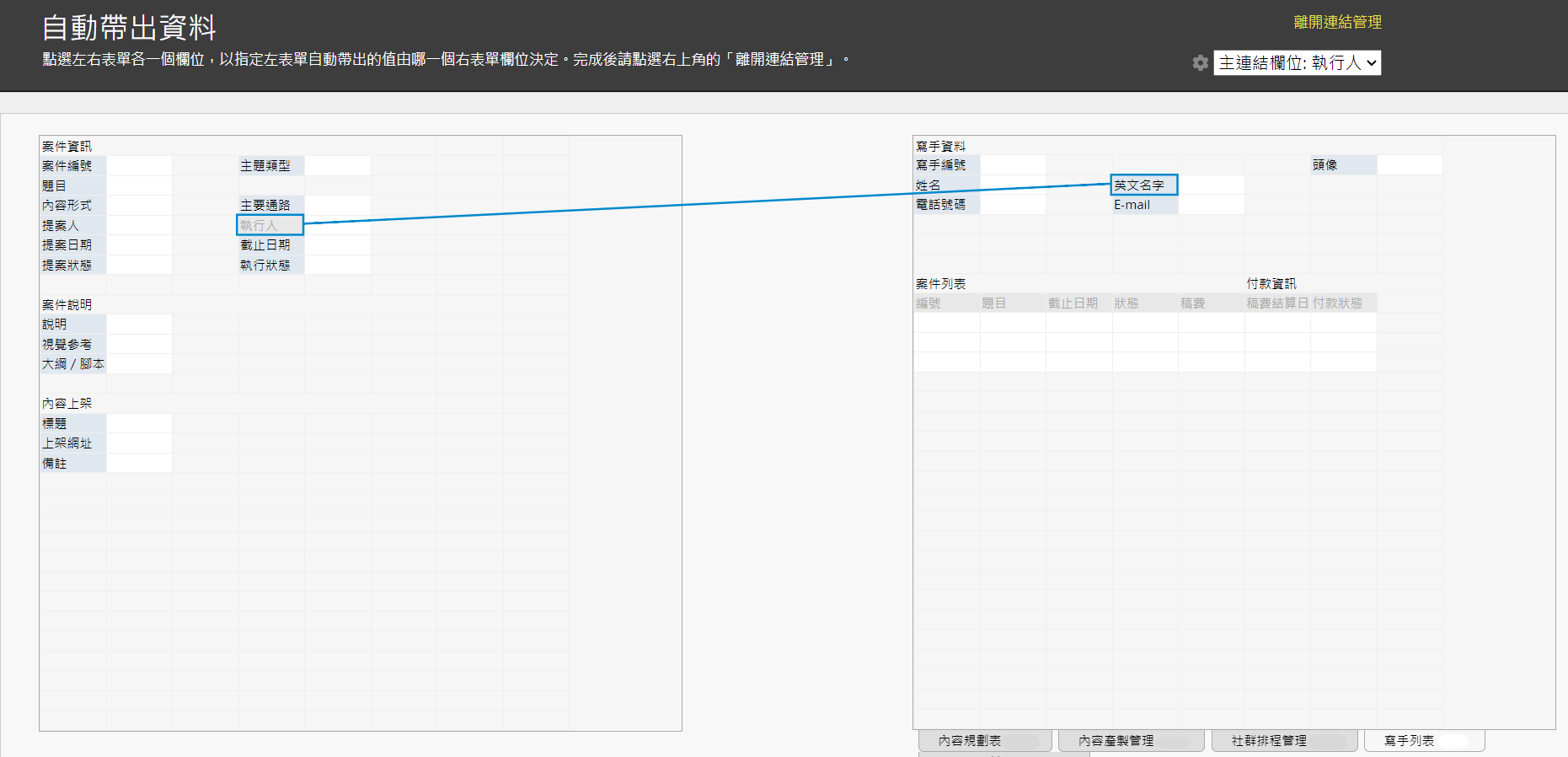
3. 在内容产制管理表单上,也需要将运行人字段删除并重新创建。由于这张表单是“内容规划表”的多版本表单,你可以把刚才在内容规划表中新建的运行人字段拉入这张表单中。
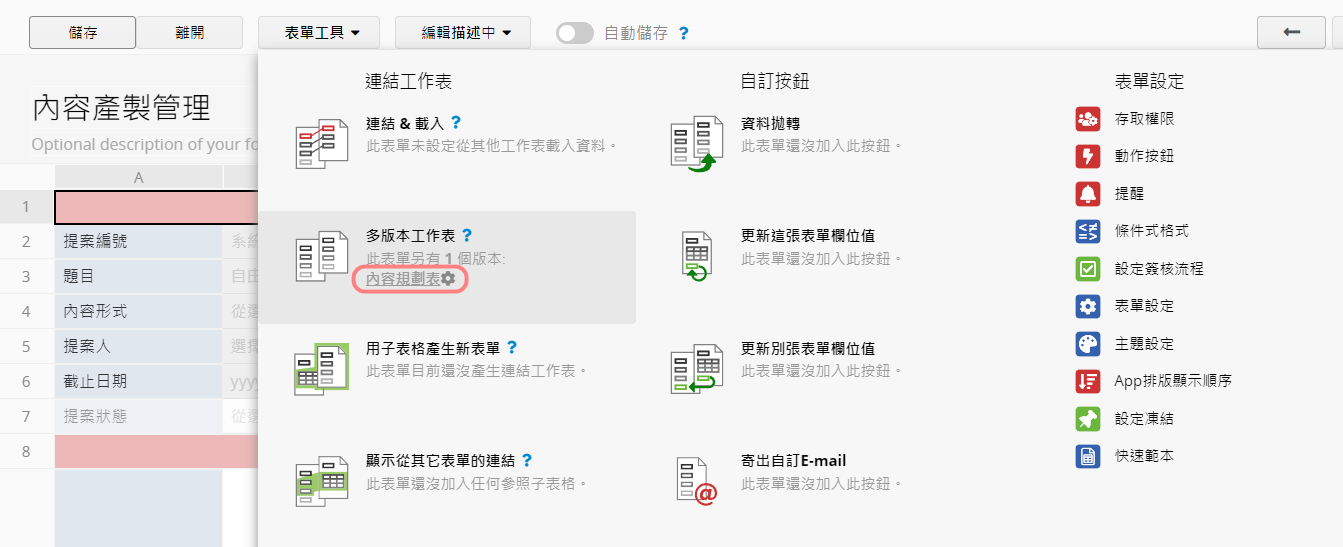
你可以在设计模式中,点选“表单工具>多版本工作表>内容规划表”(如上图),点选后会打开一个多版本工作表的字段窗口(如下图),将运行人字段拖曳至表单中想要的位置。
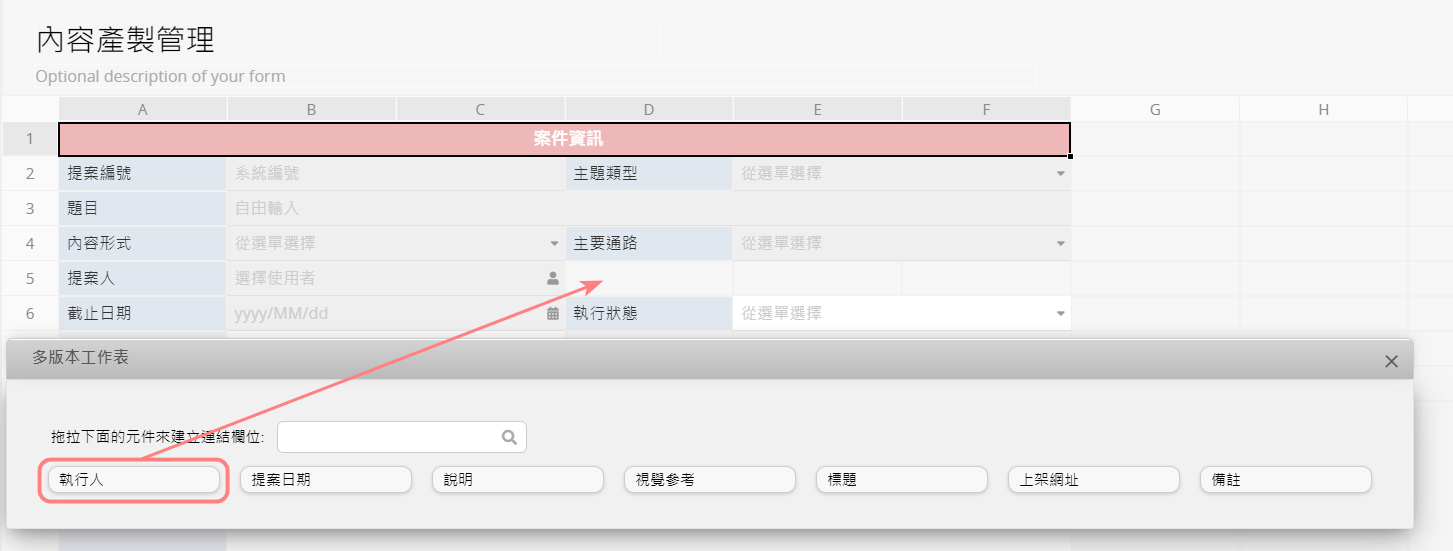
记得要将运行人字段在这张表单上设置为只读,这样将这张表单分享给外部写手的时候,就不会不小心修改到字段值。
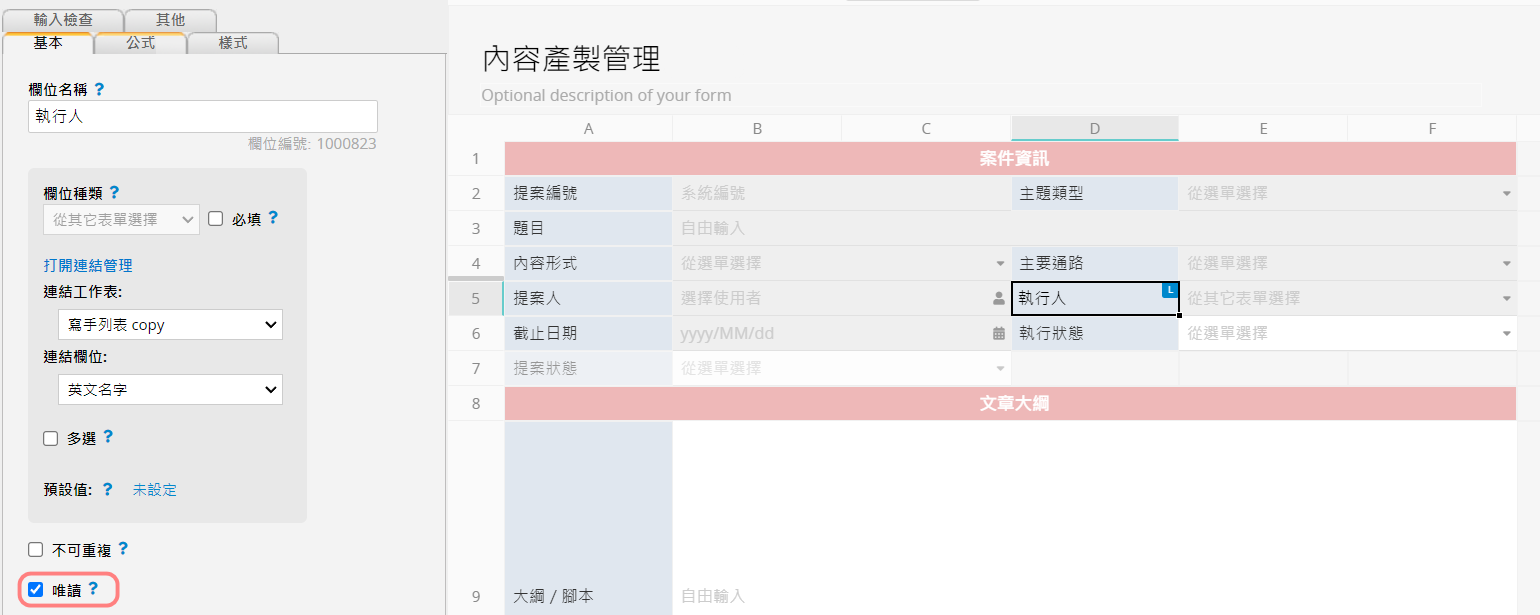
4. 保存后返回表单,你现在已经可以将案件指派给写手了。只要在内容规划表的运行人字段选择要指派的写手,内容产制管理表单的运行人字段也会相应调整。
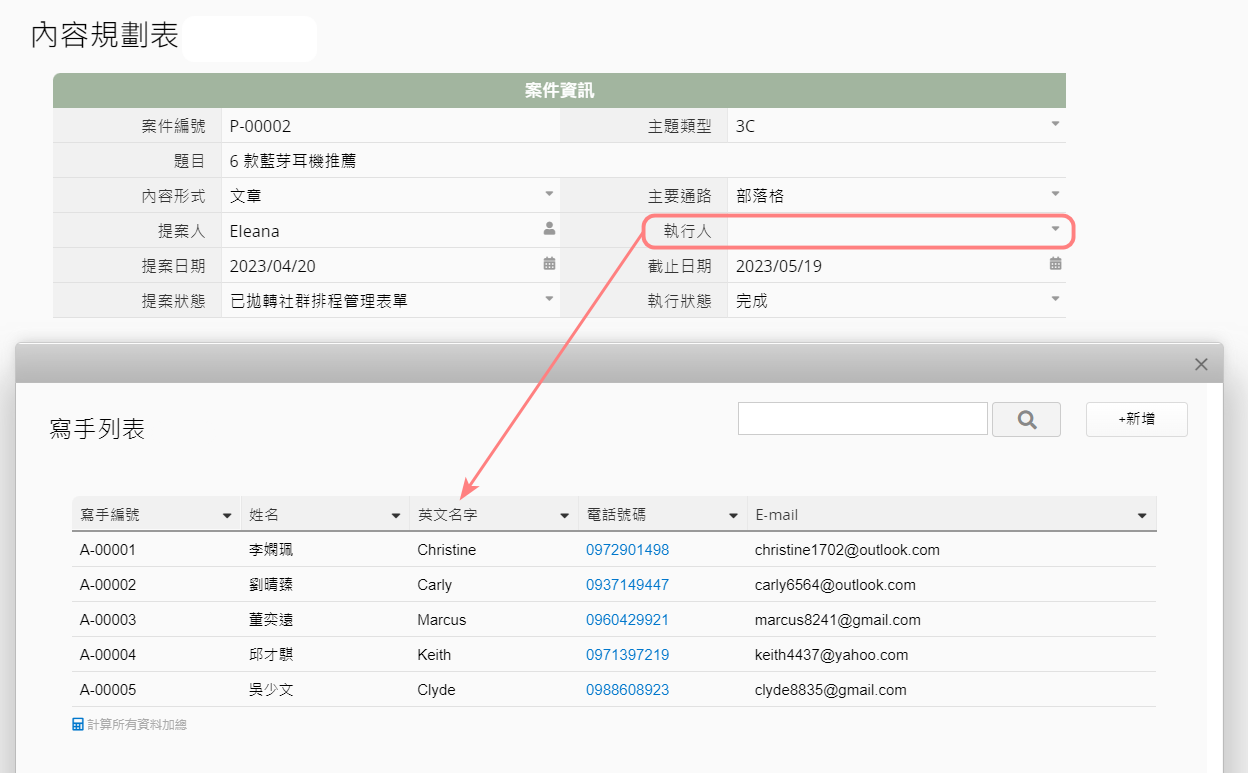
5. 进入写手列表的设计模式,点选“表单工具>显示从其他表单的链接”,将内容产制管理表单下方的链接子表格拖曳至表单中。
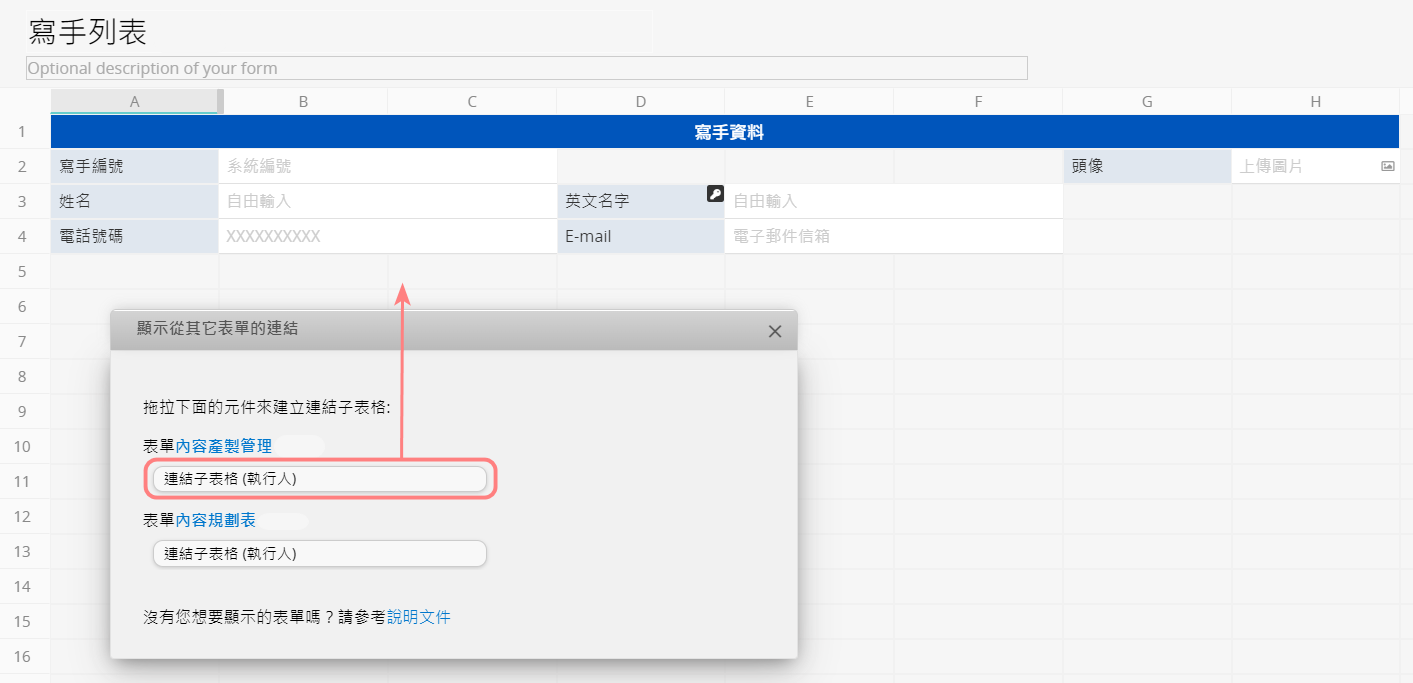
接下来将所需的字段选取到右侧后单击下“插入子表格”。
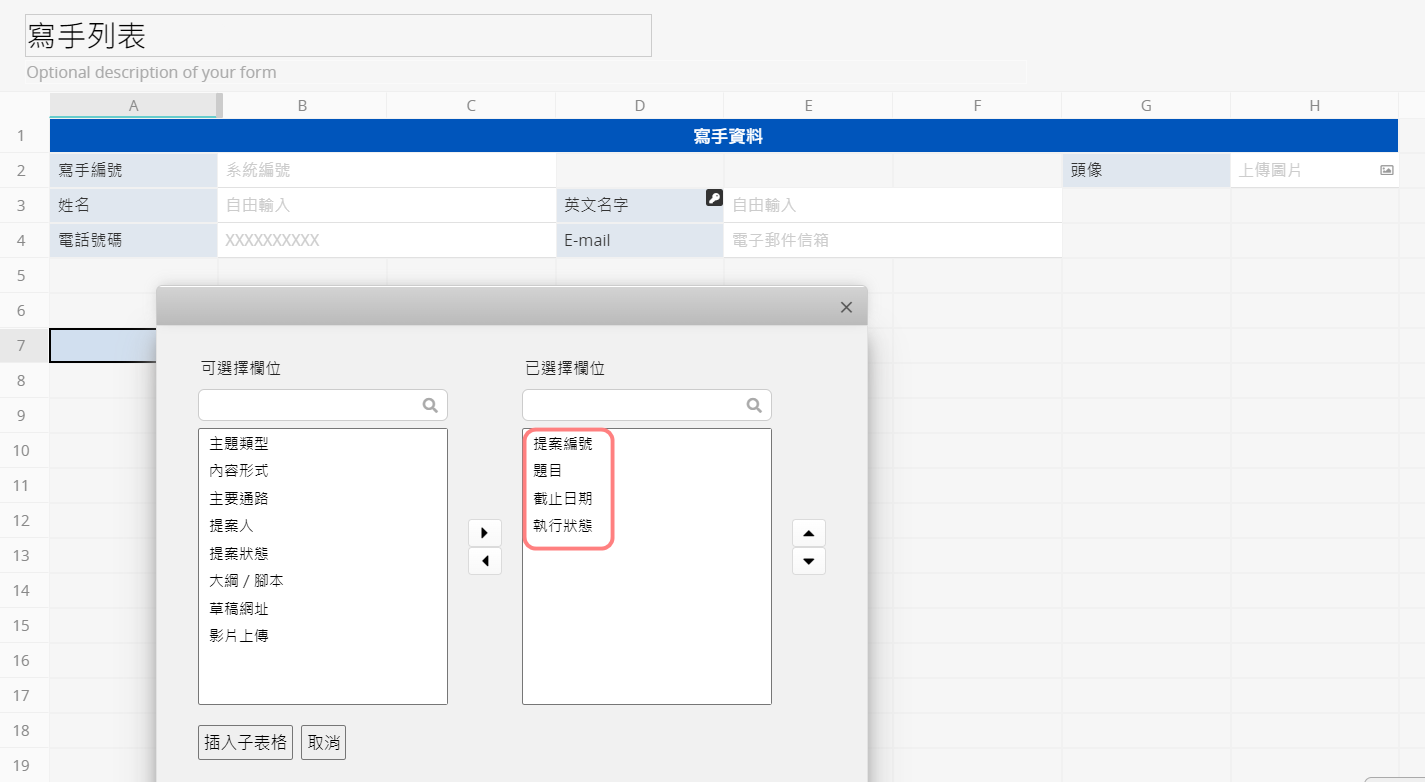
插入子表格后,可以先将所有子表格字段设为只读再保存表单,避免写手不小心修改到字段内容。你也可以调整字段大小并加入描述字段。
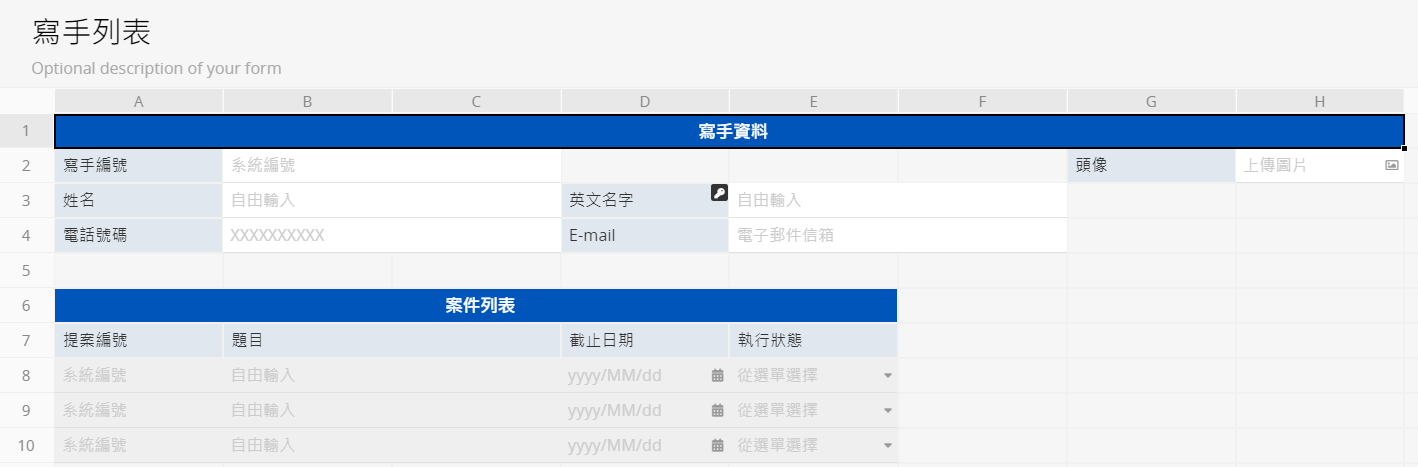
完成后,就可以在写手列表下方的子表格中,查看每位写手目前手上的案件及完成状况。
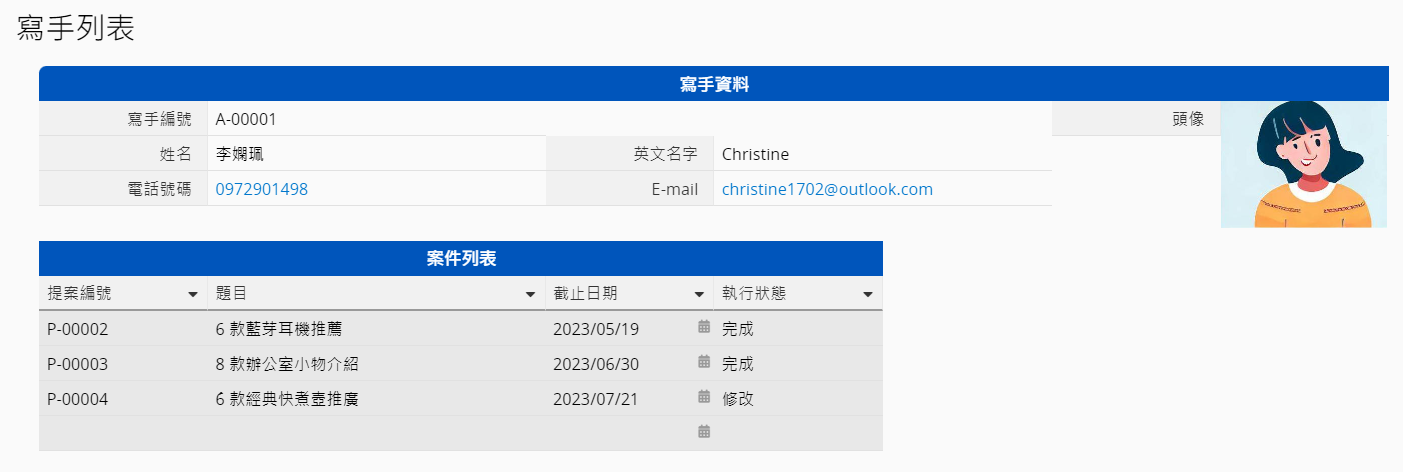
6. 你也可以从内容规划表中生成甘特图报表,查看每位写手目前案件的进度。
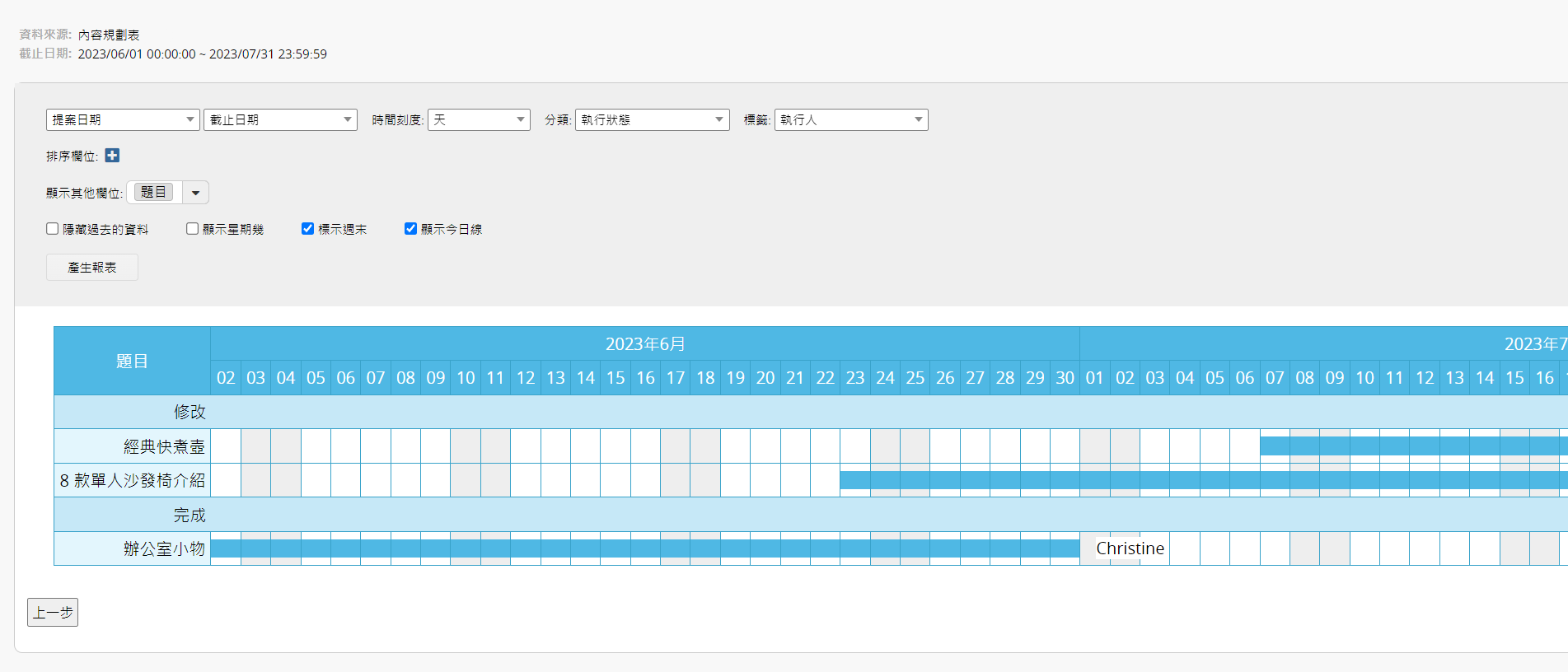
或是可以生成分群报表,就像写手列表下方的子表格一样,也可以用来查看写手所负责的案件及完成状态。
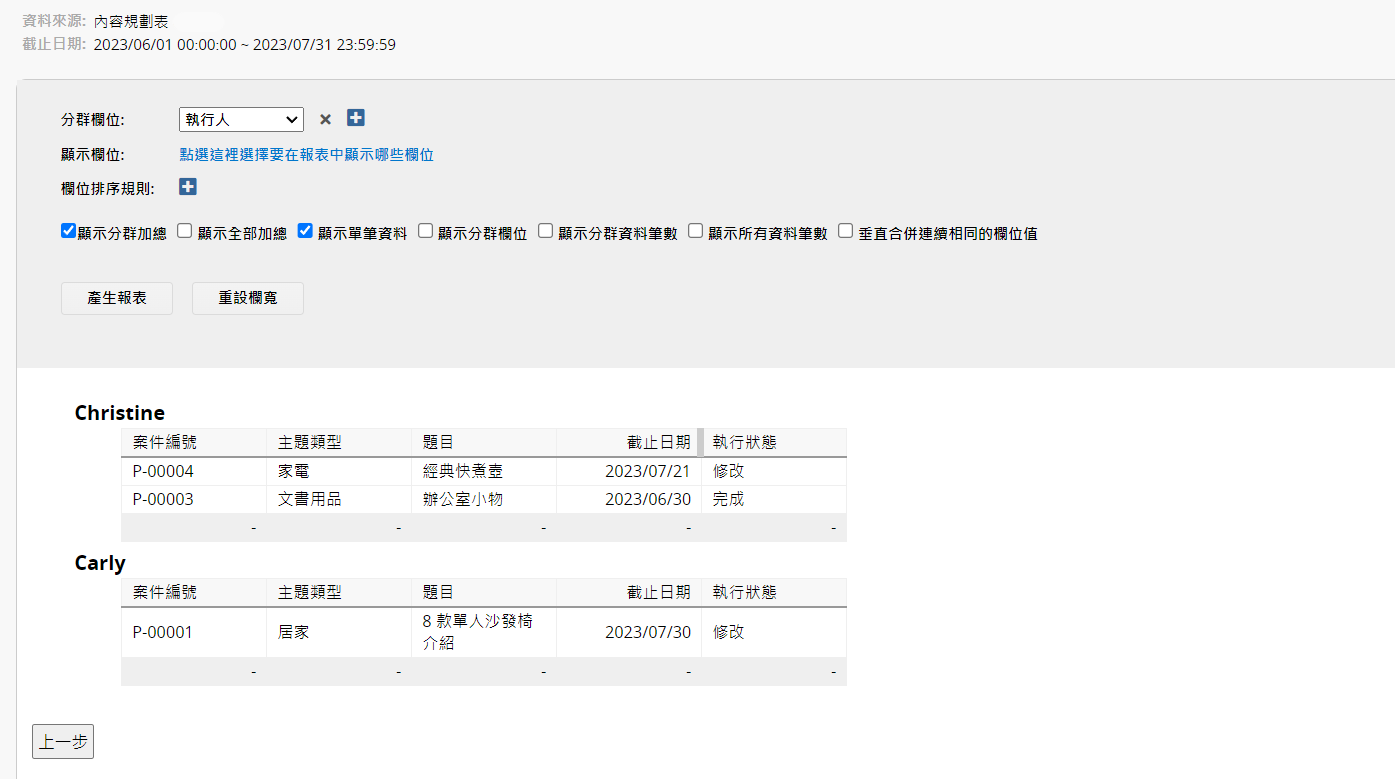
写手报帐管理
若是公司经常需要外包案件给写手或外部团队,那么每个月都需要结算稿费或支付酬劳给他们。如何进行写手或外部团队的报帐管理呢?其实,只需要新增一张表单就可以做到!
1. 先简单新增一张“每月酬劳付款信息”表单,并在表单上添加付款年月、总案件数量、酬劳总额、付款状态等字段。
付款年月用于区分是哪一年哪个月的酬劳,字段种类设置为自由输入。为了避免同个月份的付款信息重复计算,请将该字段设置为“不可重复”。
另外,请将总案件数量的字段种类设置为数值,酬劳总额设置为金额,付款状态设置为“从菜单选择”,并将选项设置为“未付款、已付款”。字段设置完成后保存表单。
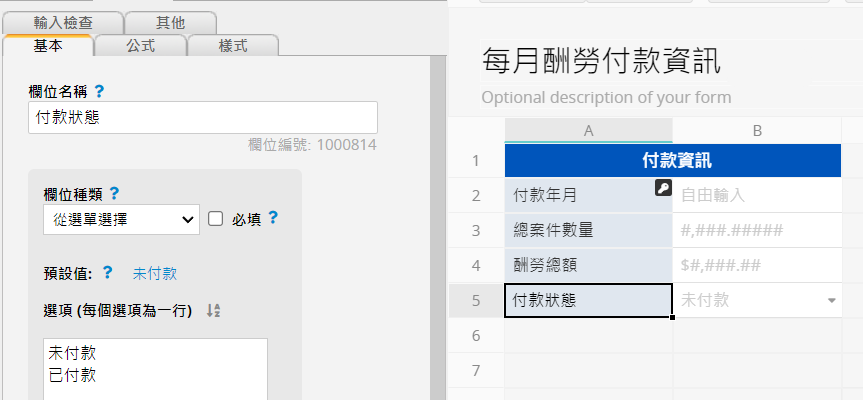
2. 接下来可以在内容规划表里面新增几个字段,用于记录每个案件的稿费或酬劳金额、结算日期、是否已付款。我们可以先新增酬劳、酬劳结算日、付款状态三个字段,酬劳的字段种类设置为金额,酬劳结算日设置为日期,付款状态设置为“从菜单选择”,选项设置为未付款和已付款。
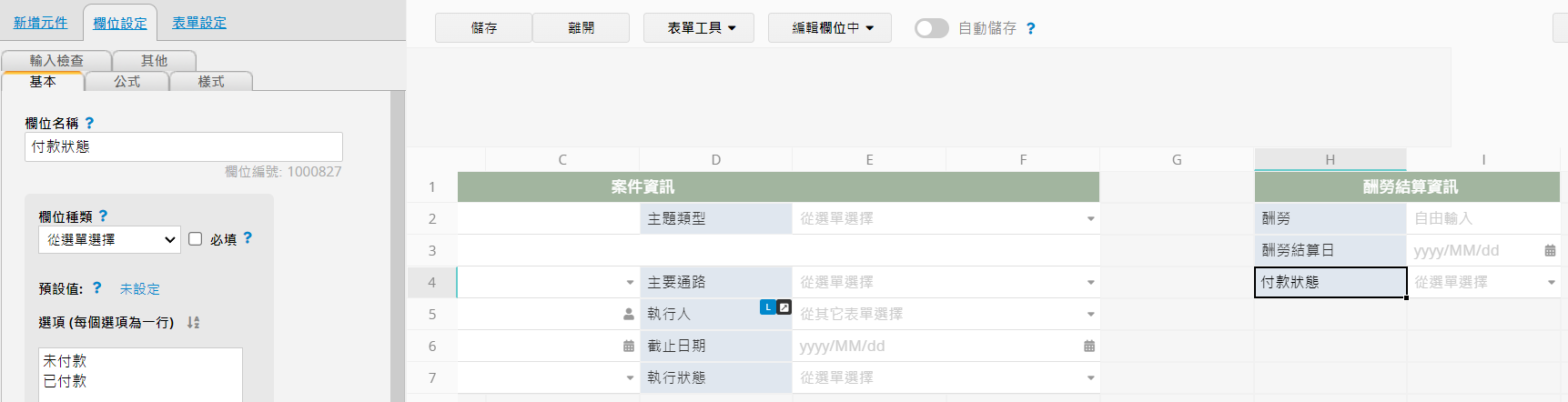
3. 除了上述三个字段外,我们还需要用结算年月信息来和“每月酬劳付款信息”表单进行链接与加载,以便进行后续每月酬劳支出总额的计算。因此,我们需要新增两个字段,一个用于将酬劳结算日转换为字符串,另一个用于获取该字符串的年月信息。
我们可以创建“酬劳结算日(字符串)”和“酬劳结算年月”两个字段,并使用公式来计算上述信息。首先将“酬劳结算日(字符串)”字段的字段种类设置为自由输入,并将公式设置为 H3(酬劳结算日的字段位置),藉以将酬劳结算日的字段值(原为日期)转换为字符串,并将此字段设置为隐藏。
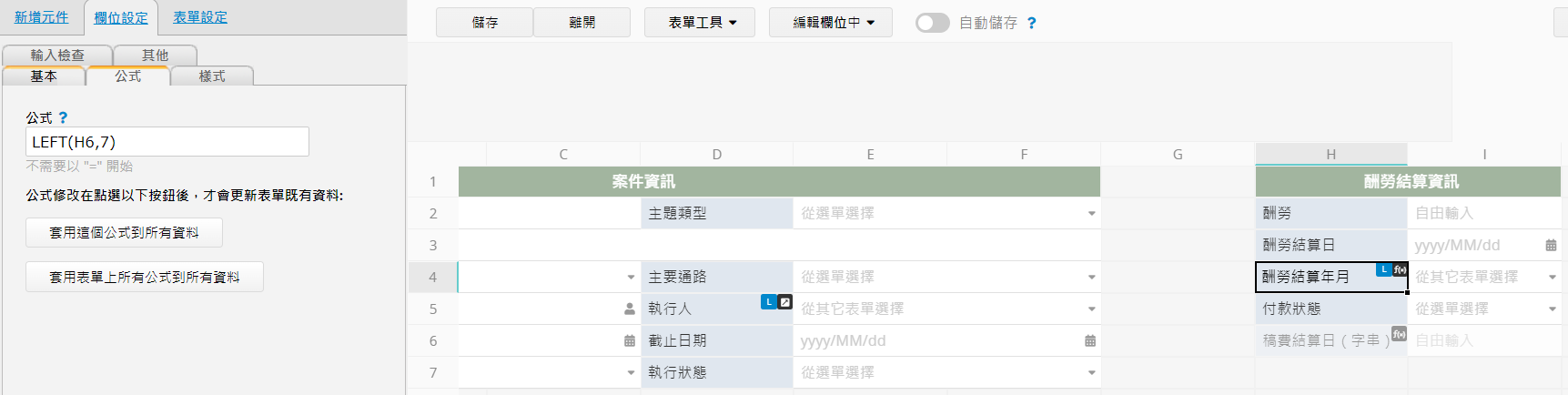
接着,将酬劳结算年月的公式设置为 LEFT(H6,7),也就是从左边取“酬劳结算日(字符串)”的七个字符。最后,你可以重新调整一下排版和字段顺序。
4. 接下来,我们要创建内容规划表与“每月酬劳付款信息”表单之间的链接与加载关系。点击“表单工具>链接与加载”后,接着在右下角点选“每月酬劳付款信息”表单,并将“酬劳结算年月”字段链接到该表单的“付款年月”字段,链接完成后离开并保存表单。
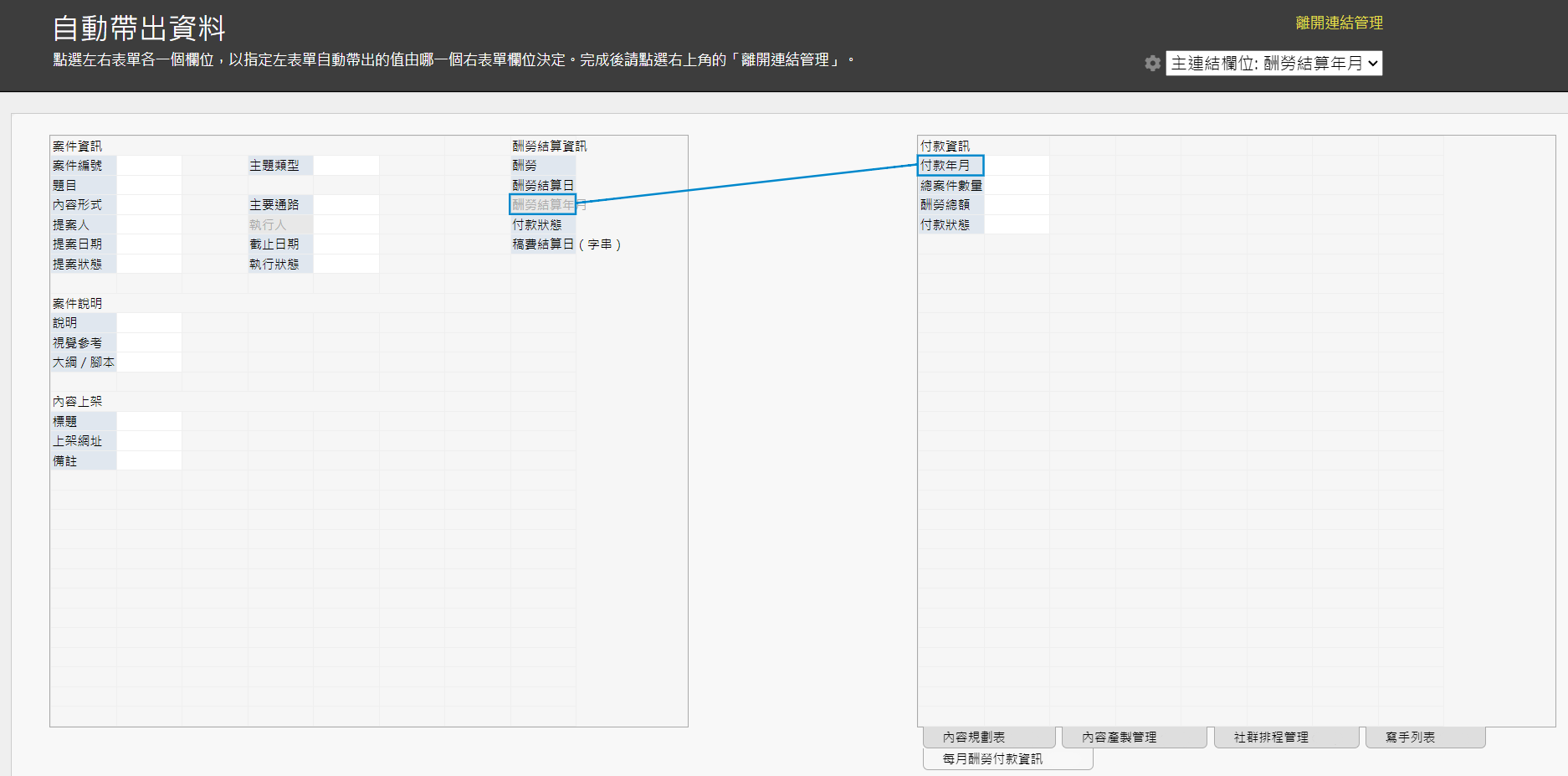
保存时系统会询问你是否要将新增的字段加入“内容产制管理”表单中,但由于写手/外部团队不需要看到付款信息,所以可以直接点选“撤销”。
5. 我们还要在“每月酬劳付款信息”表单上新增一个子表格,用于显示每月的案件酬劳和付款状态,并进行每月付款总金额的计算。进入“每月酬劳付款信息”表单的设计模式后,请点选“表单工具>显示从其他表单的链接”,就可以从“内容规划表”中拉入案件信息作为参照子表格。
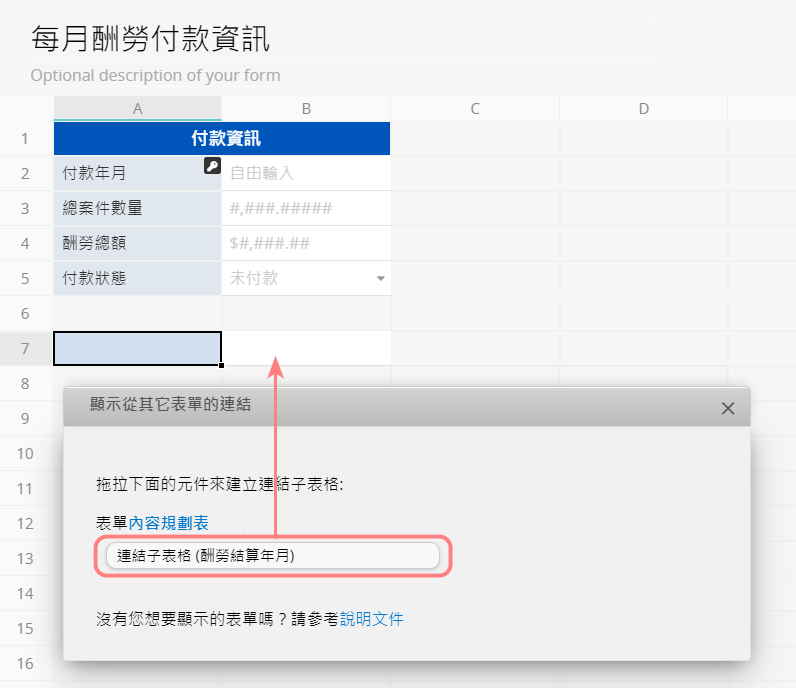
在子表格中,我们需要包含题目、运行人、酬劳、酬劳结算日以及付款状态等字段,将这些字段选至右侧后,点击下方的“插入子表格”单击钮即可。
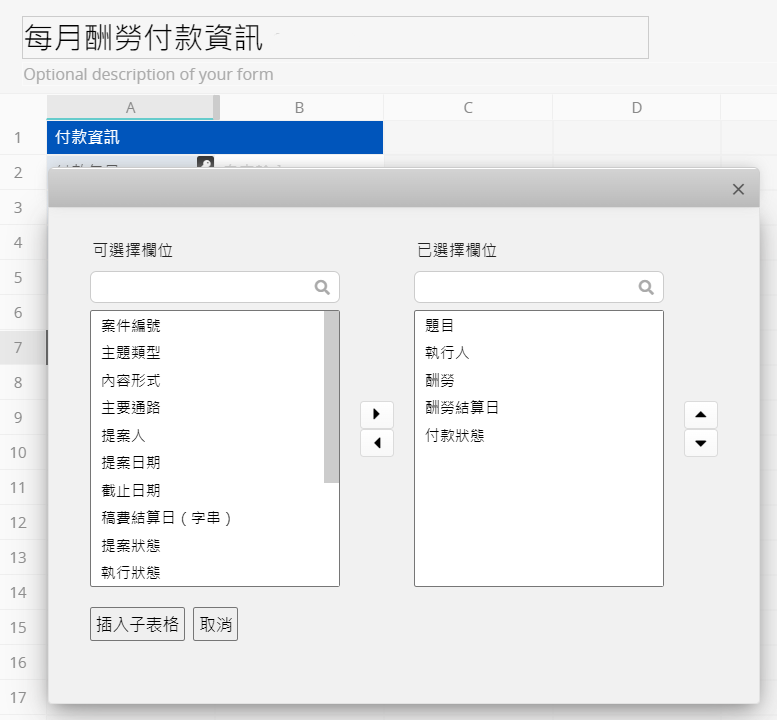
6. 拉入参照子表格后,我们还需要对表单进行一些微调。首先,设置“总案件数量”字段的公式为 COUNT(A7),这样便可计算出当月的案件总数。接着,酬劳总额字段的公式则设置为 SUM(C7),以便计算出酬劳的总金额。
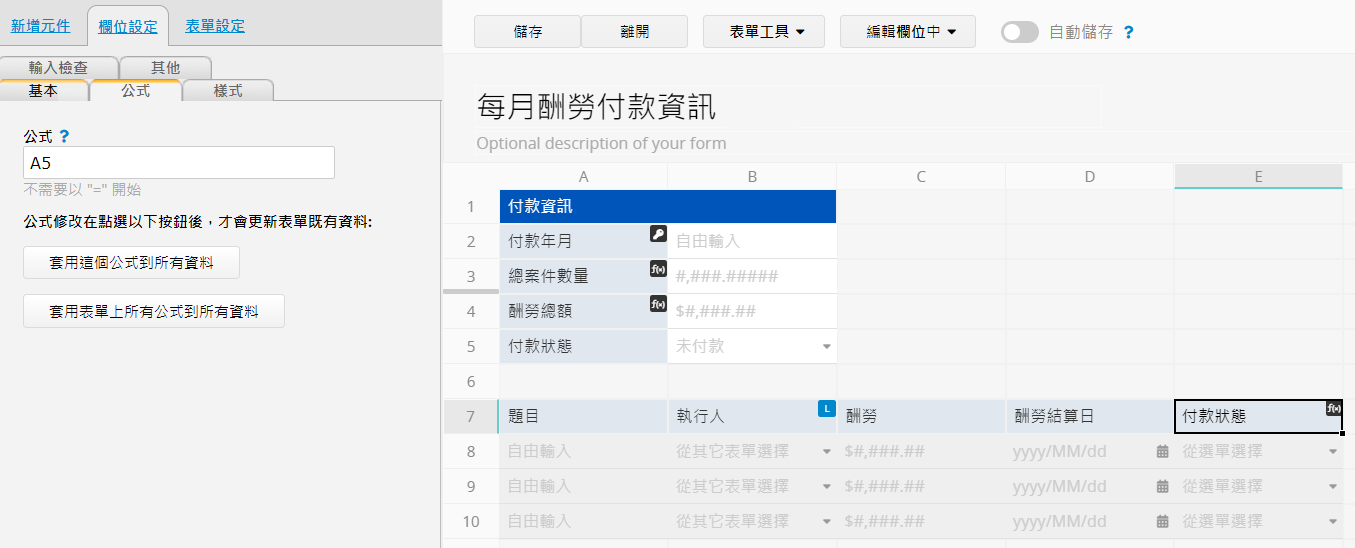
另外,我们可以将子表格中的“付款状态”字段公式设置为 A5,也就是上方“付款状态”独立字段的位置。这样的设置意味着,当公司在特定付款日发放酬劳给所有写手/外部团队时,只需在表单上方调整一次“付款状态”,子表格中所有案件的付款状态也会自动更新。此外,为了避免意外修改到字段值,我们可以将所有参照子表格的字段设置为只读。完成字段的调整后,别忘了保存表单。
7. 接下来,我们可以开始使用“每月酬劳付款信息表单”了。不过,在使用之前,我们必须先在该表单上新增付款年月字段的数据。因为内容规划表的“酬劳结算年月”字段需要链接到这个字段,若未先输入数据,链接便会生成错误。因此,建议你以 YYYY/MM 的格式,先创建好半年或一年份的月份数据(例如 2023/05)。
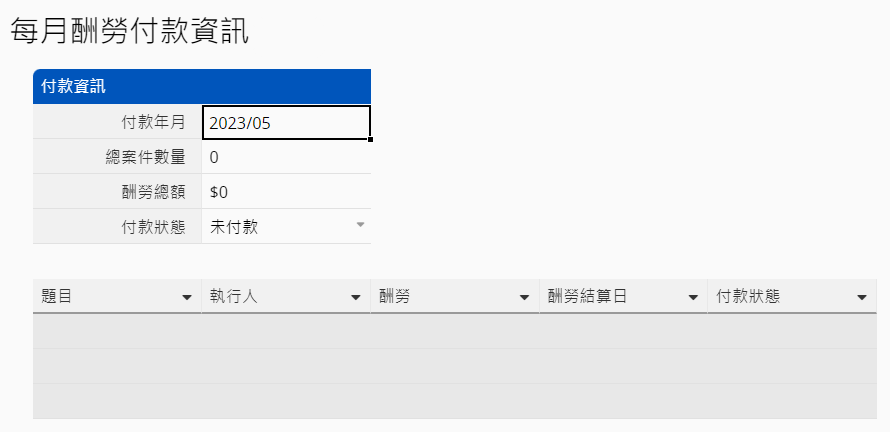
8. 接下来可以在内容规划表中输入各个案件的酬劳和结算日。酬劳结算年月字段会透过公式计算,因此不需要手动设置。至于付款状态,由于需要当月所有案件同时申请付款的关系,所以不需在这里进行调整,你可以在“每月酬劳付款信息”表单中进行相关调整。
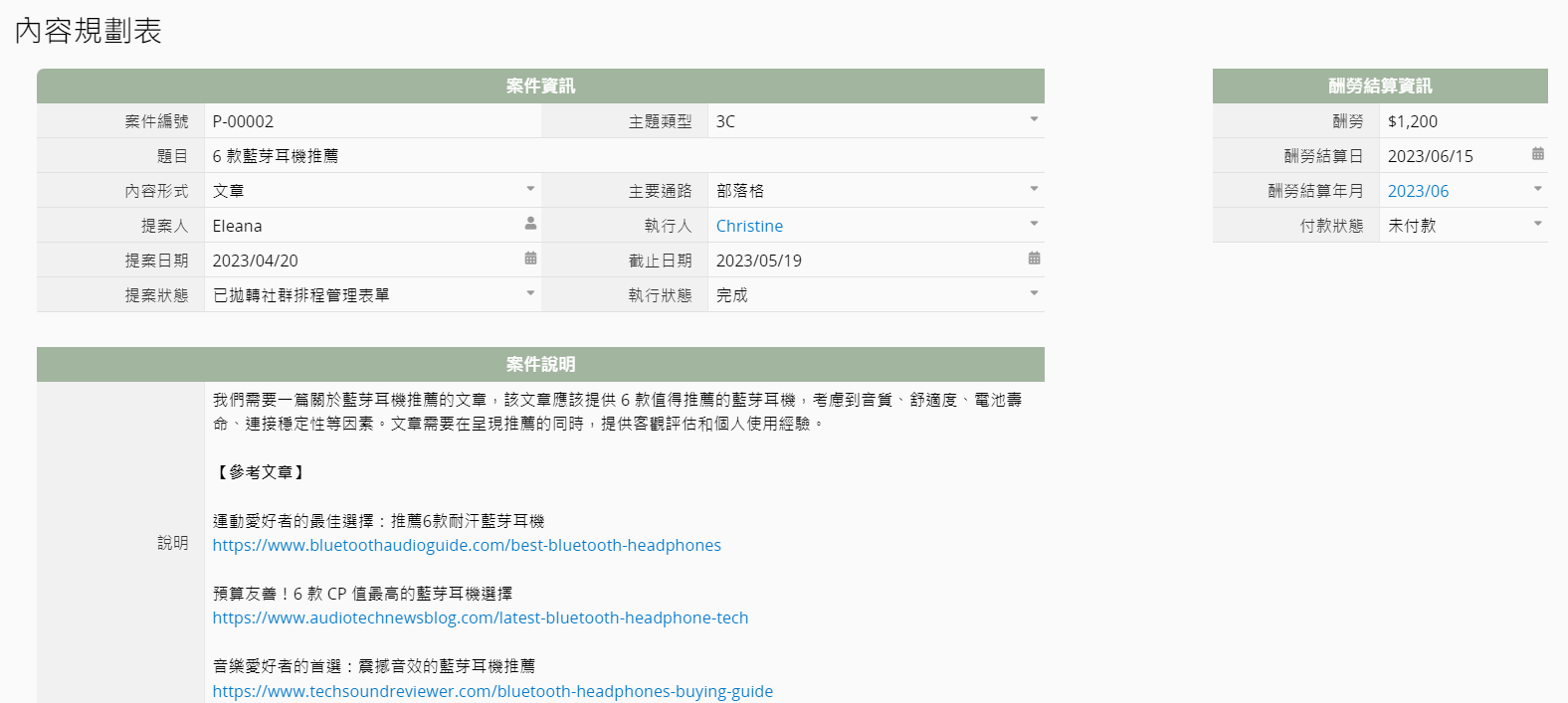
*然而如果你在“内容规划表”上选取了酬劳结算日,但“每月酬劳付款信息”表单上没有先创建对应的付款年月信息,酬劳结算年月字段将无法正常显示。举例来说,如果你选取的酬劳入帐日是 2023/08/15,“酬劳结算年月”字段会自动透过公式计算为 2023/08,但因“每月酬劳富款信息”表单上没有 2023/08 的数据,字段将无法链接,因而显示为空白。
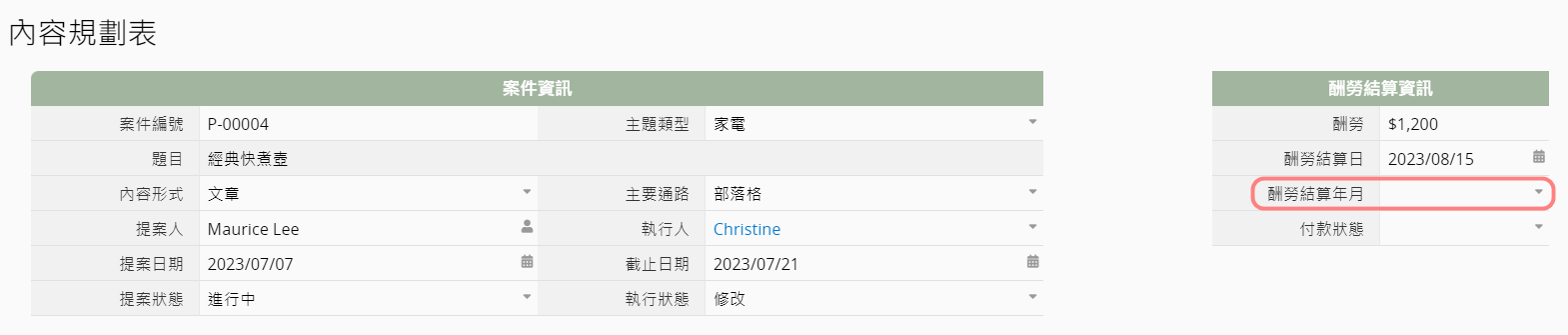
若碰到这种情况,解决方法是先在“每月酬劳付款信息”表单上创建相对应的年月数据,然后返回“内容规划表”,点选“酬劳结算年月”字段,选取正确的结算年月,最后保存即可正确显示。
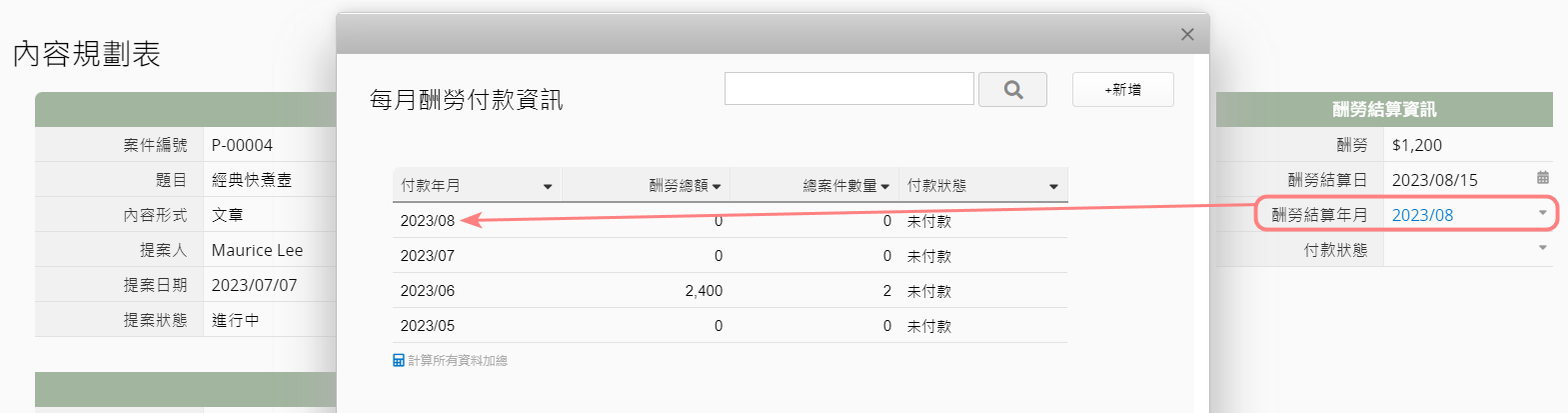
9. 当你在“内容规划表”上输入完案件的酬劳结算信息后,在“每月酬劳付款信息”表单上就能一目了然该月需付款的总金额、个别案件的金额、哪位写手负责哪个案件等详细信息。
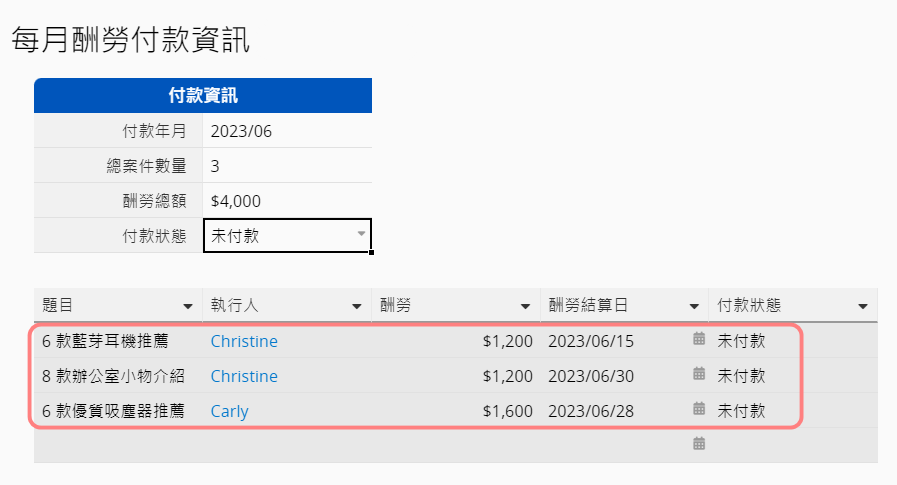
如果公司当月已经汇款给写手或外部团队,你可以将付款状态改为“已付款”。设置为已付款并保存后,下方各案件的付款状态也会自动更改成“已付款”。
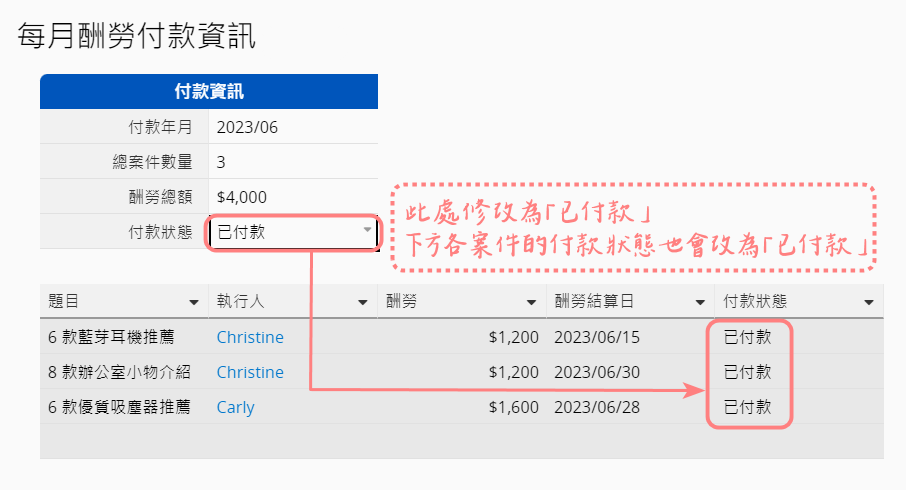
到这一步,你就可以跟踪每月所有案件的报帐状态了!如果你还想在写手列表上也能看到写手负责的各个案件是否已经付款,可以单击照以下步骤添加字段进行管理。
在写手列表跟踪负责案件的付款状态
1. 进入写手列表的设计模式,点选“表单工具>显示从其他表单的链接”,选取内容规划表。
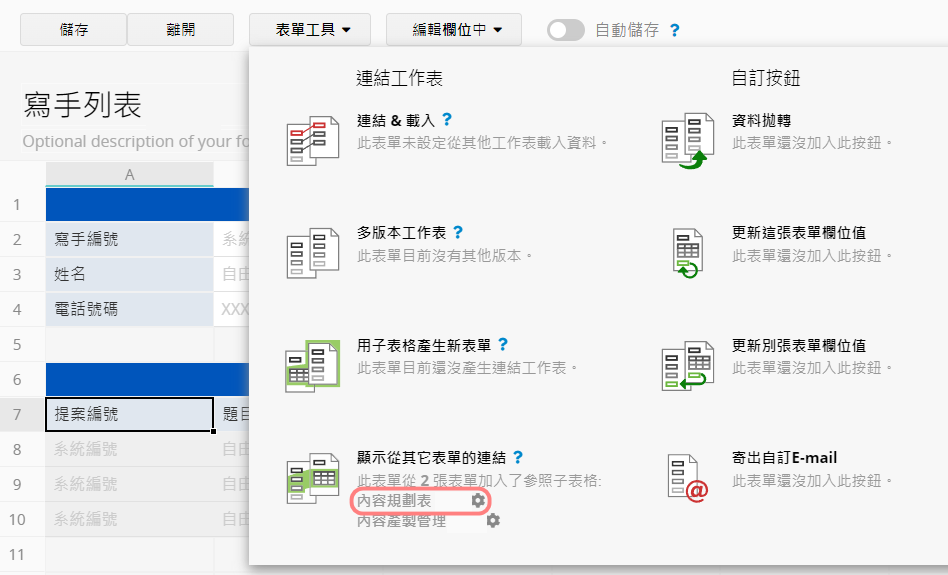
2. 子表格中本来就包含提案编号、题目、截止日期、运行状态等字段,现在我们再加入酬劳、酬劳结算日、付款状态三个字段。
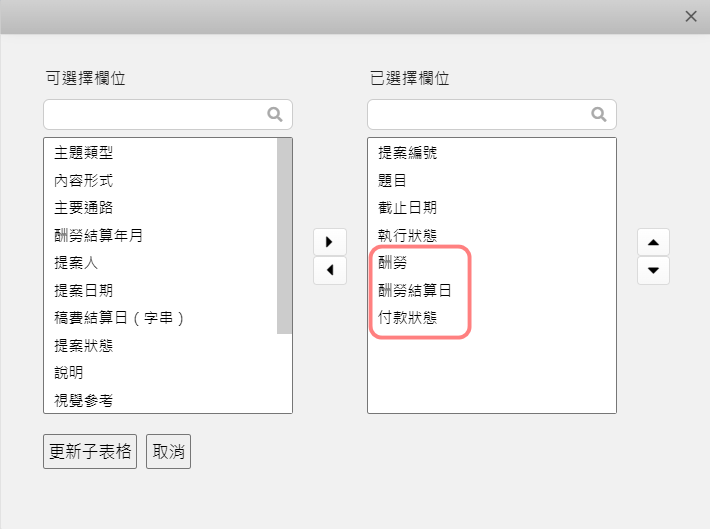
3. 加入后建议先将新加入的字段设为只读,并自行调整版面及加入描述字段。
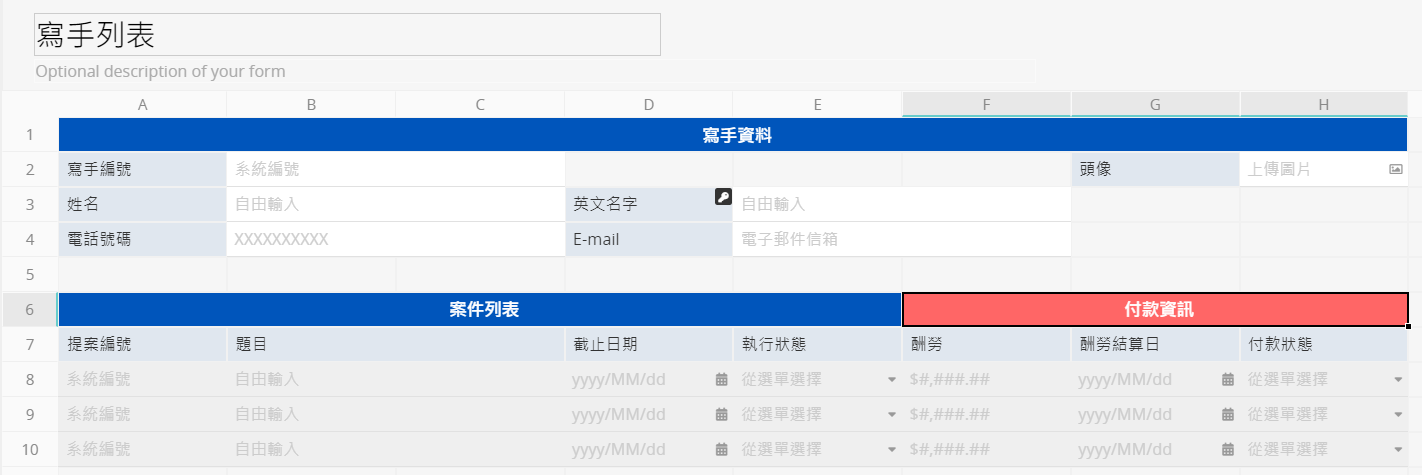
4. 保存表单后,就可在写手列表查看该写手所负责案件的付款状态。
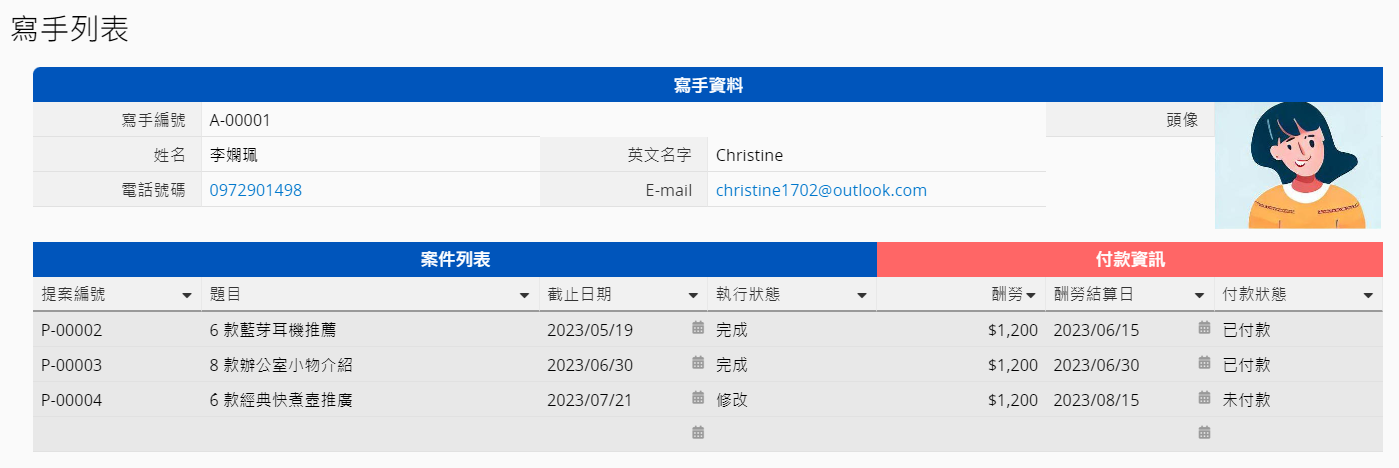
③ 专门管理美术/脚本编写需求
字内容完成后,常需要搭配图片。如果你是自行制作图片,或是在图库查找图片,美术需求相对较简单,可以直接使用模块里的图片上载字段来记录。然而,如果公司有专业的美术/设计,你也可以在表单中新增美术或设计相关的字段,或加开一张美术需求单来管理。对于视频制作团队,若希望更专门管理视频脚本的编写,也可以另外创建一张专门的视频脚本表单。
创建美术需求单
创建美术需求单,并在表单上列出设计需求相关的信息,有助于让美术/设计人员可以依据提案需求来制作图片/视频,表单创建的步骤如下:
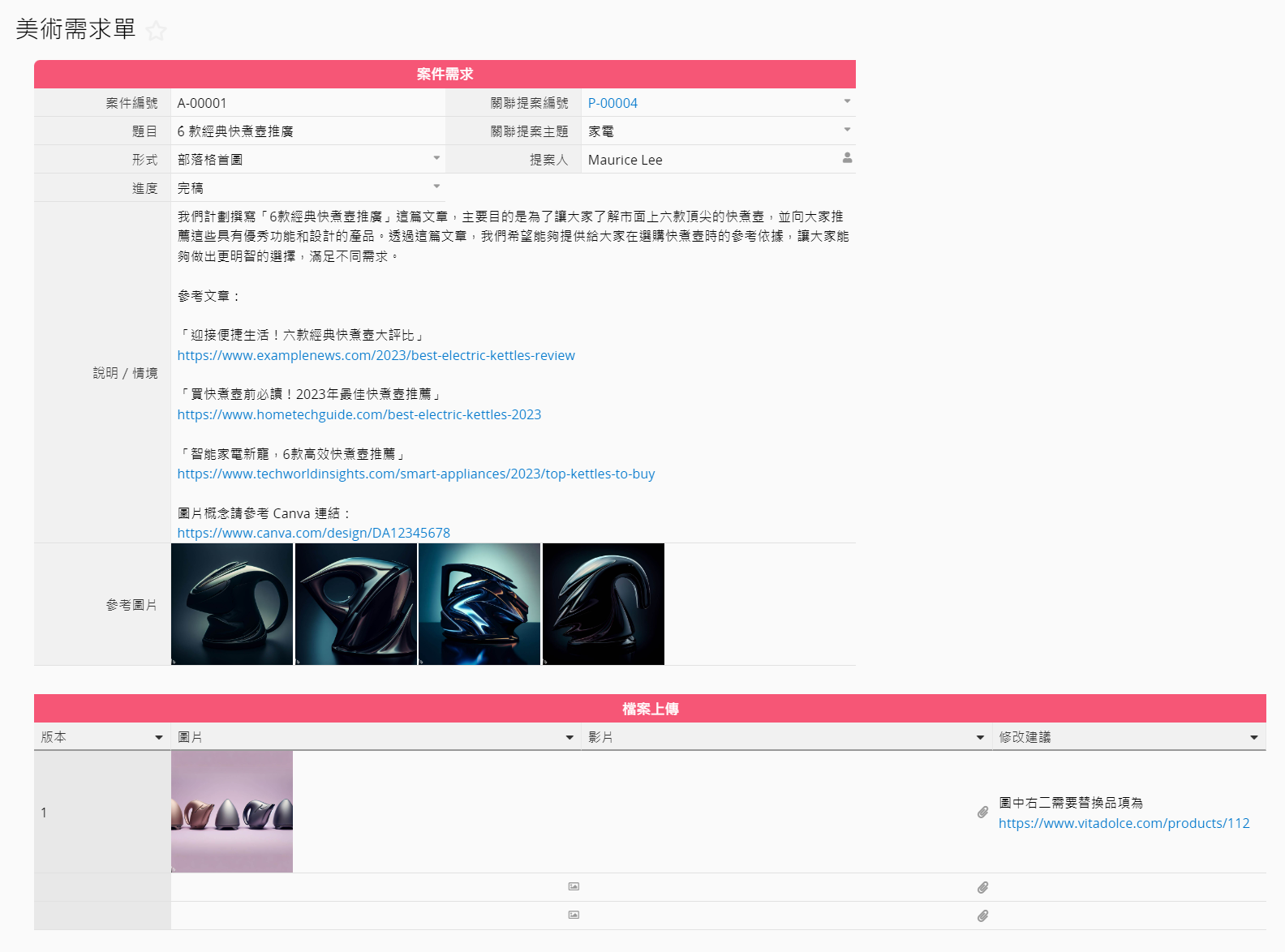
1. 先创建一张新表单“美术需求单”。由于美术需求的相关信息需要参阅内容规划表中的题目、主题类型、说明、视觉参阅等字段,我们会在美术需求单创建对应的字段,再从内容规画单上将相关字段抛转过来。
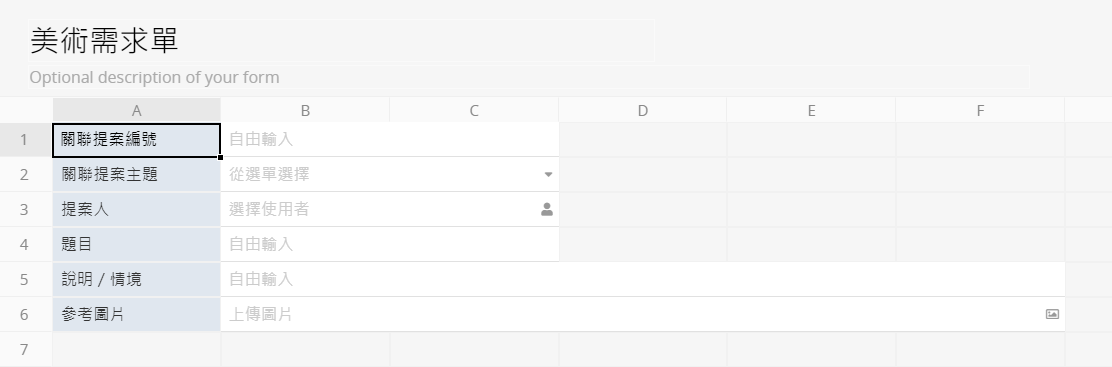
2. 另外还需要新增美术案件编号、形式、进度的字段,以便管理案件的类型和进度。形式的字段种类设置为“从菜单选择”,可将常用的图片或视频类型设为选项,比方博客首图、IG 图卡等。
进度也可设置为“从菜单选择”,并将选项设置为尚未开始、进行中、初稿完成、需要修改、完稿等,并将默认值设置为“尚未开始”,这样每个美术案件在创建时就会自动设置为“尚未开始”。新增完以上字段后,你可以自行调整字段的排版。
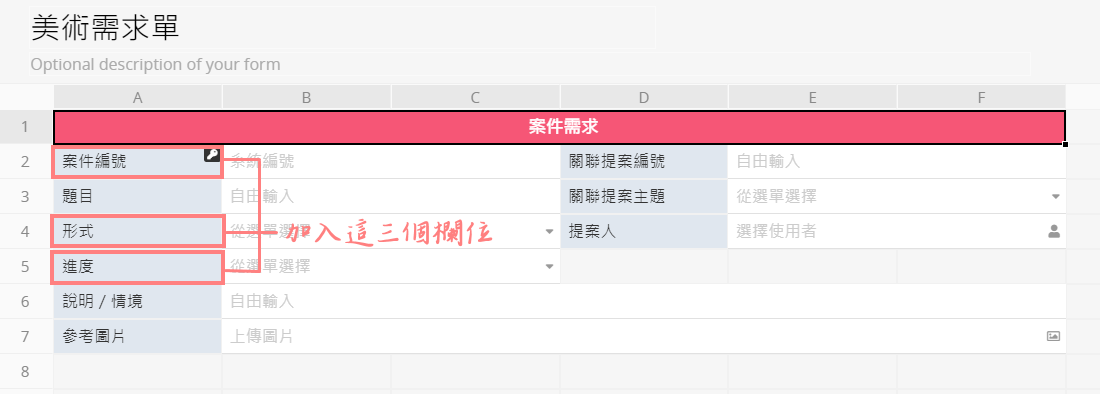
3. 点击“表单工具>链接&加载”,将美术需求单上的字段链接到内容规划表的相关字段中。
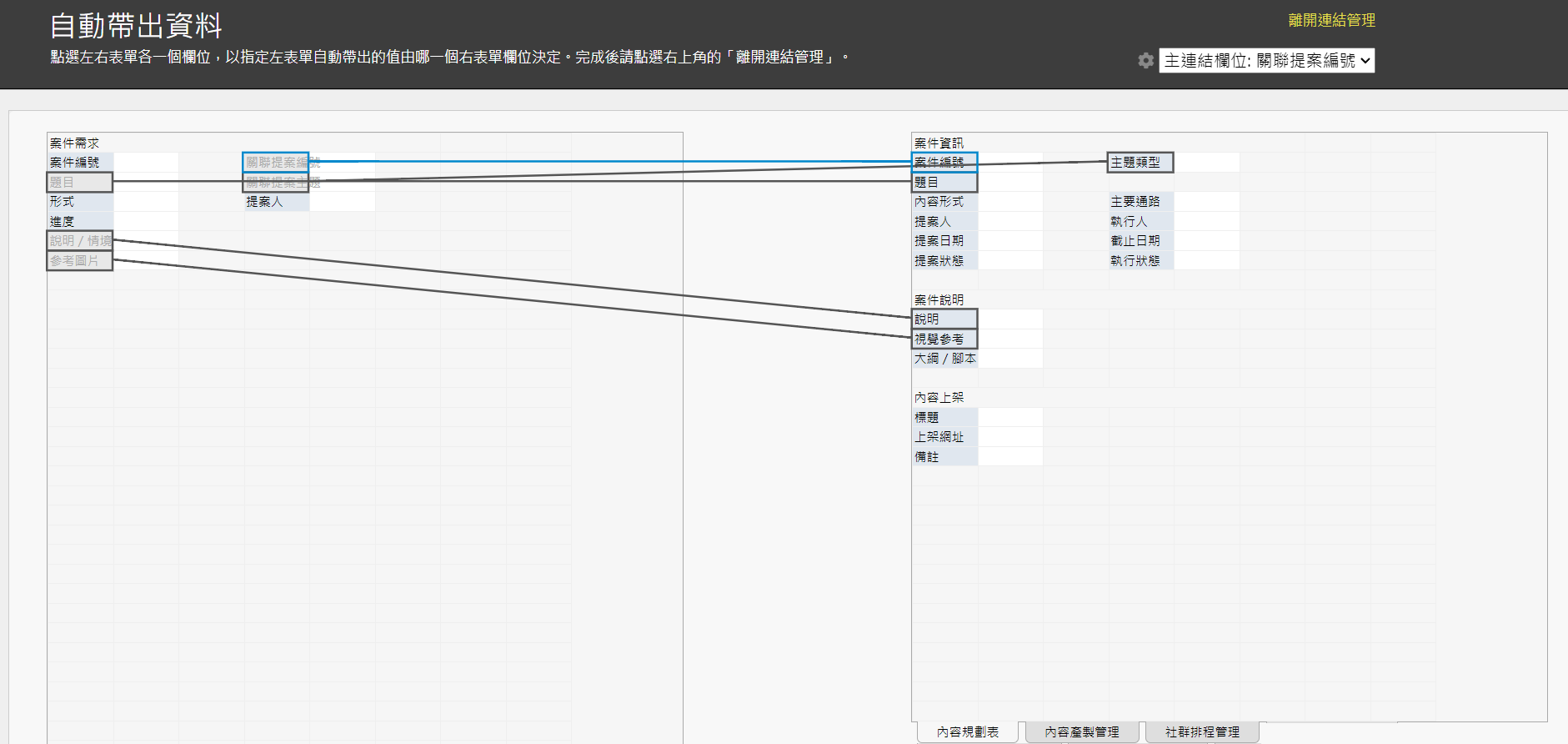
4. 接下来我们要创建一个子表格,让美术/设计人员可以上载制作好的图片/视频文件,并在此和提案人进行修改的沟通。首先,新增一个“版本”字段,字段种类设置为“自由输入”,并将默认值设置为“序列”,让系统将上载的图片/视频的版本依序自动编号。然后在右侧创建一个图片和视频字段,用来上载制作好的图片和视频。接着,在最右侧创建一个“修改建议”字段,提案人可在此写下修改意见,让美术/设计人员可以依照此意见进行修改。字段创建完成后,记得保存表单。
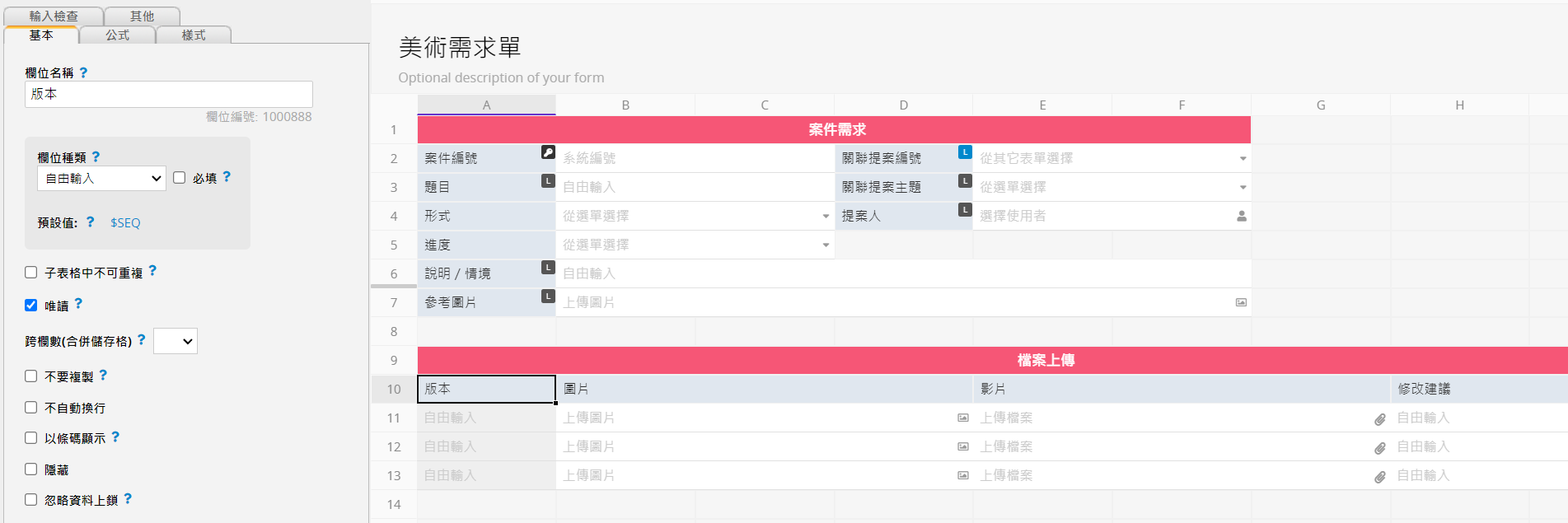
5. 回到内容规划表,我们要创建一个抛转单击钮,将做图的需求抛转到美术需求单上。在设计模式中,点选上方的“表单工具>数据抛转”来创建抛转单击钮,抛转目的表单选择“美术需求单”,并在下方选取两张表单上对应的需求描述字段。选取完毕后,单击下“创建数据抛转单击钮”,将单击钮取名为“抛转美术需求单”后保存即可。
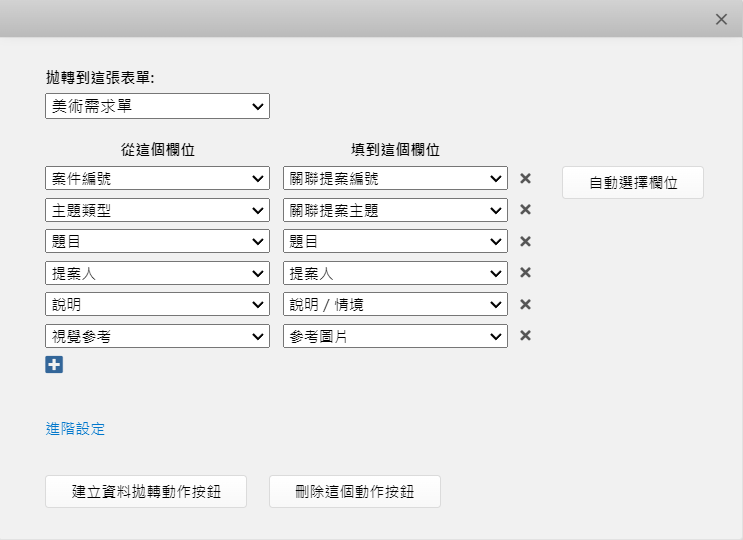
6. 另外,在内容规划表的设计模式中,点选“表单工具>显示从其他表单的链接”,从美术需求单上拉入案件编号、形式、进度等字段,这样便可以在内容规划表上跟踪美术案件的进度。
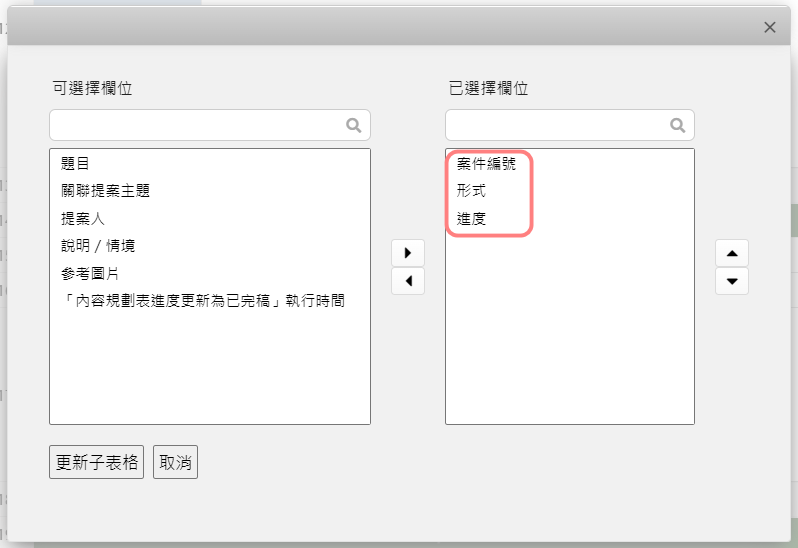
7. 以上的设置完成后,我们可以测试一下抛转美术需求单的流程是否顺畅。在内容规划表的任一案件中,单击下“抛转美术需求单”单击钮。
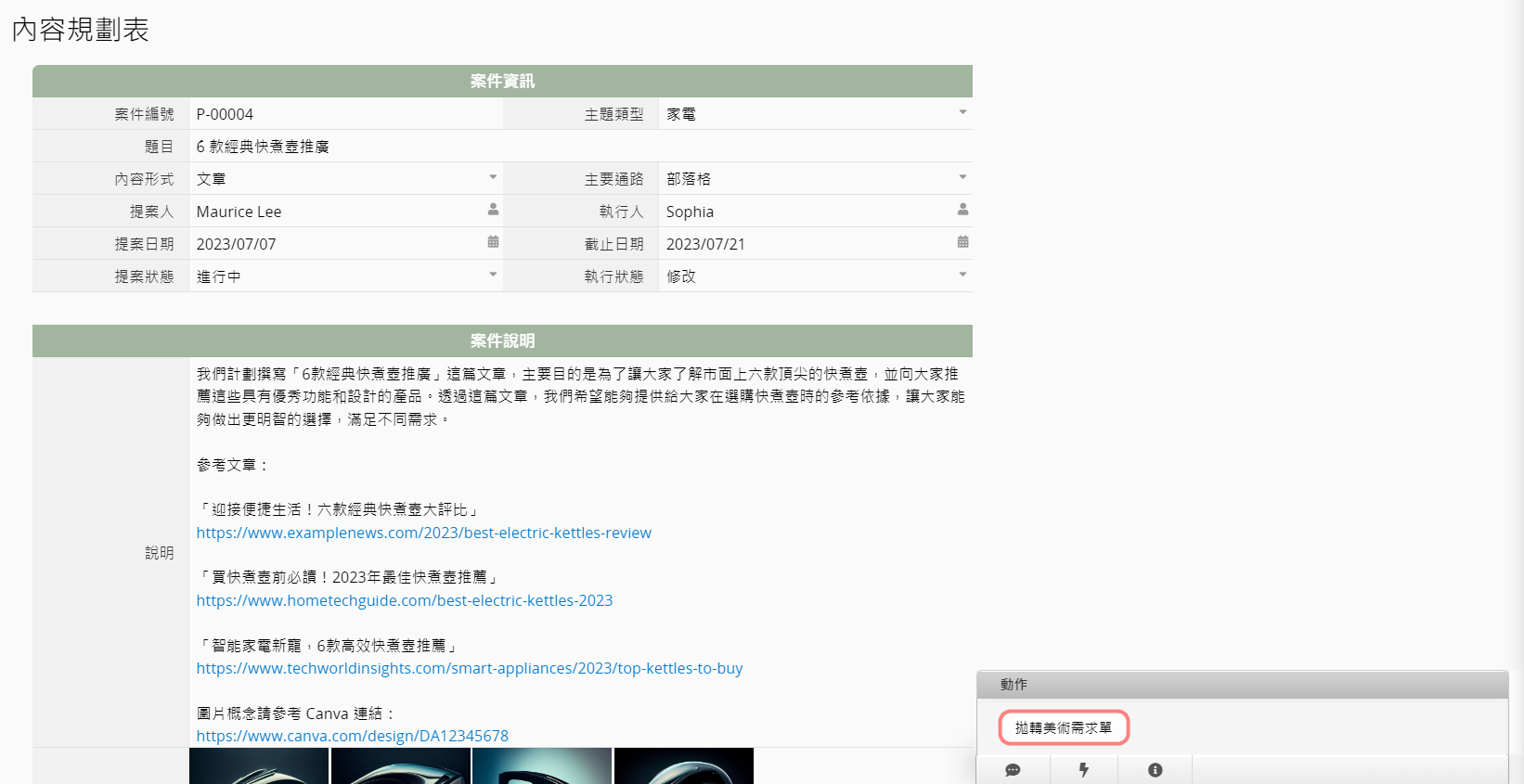
8. 系统会打开一个新的美术需求单页面,其中包含从内容需求单抛转过来的字段内容。提案人此时可以选取上方的形式字段,让美术/设计人员更清楚知道需要制作的是什么格式的图片。当美术/设计人员开始运行案子时,他们可以调整进度字段来标记目前案子的进程。
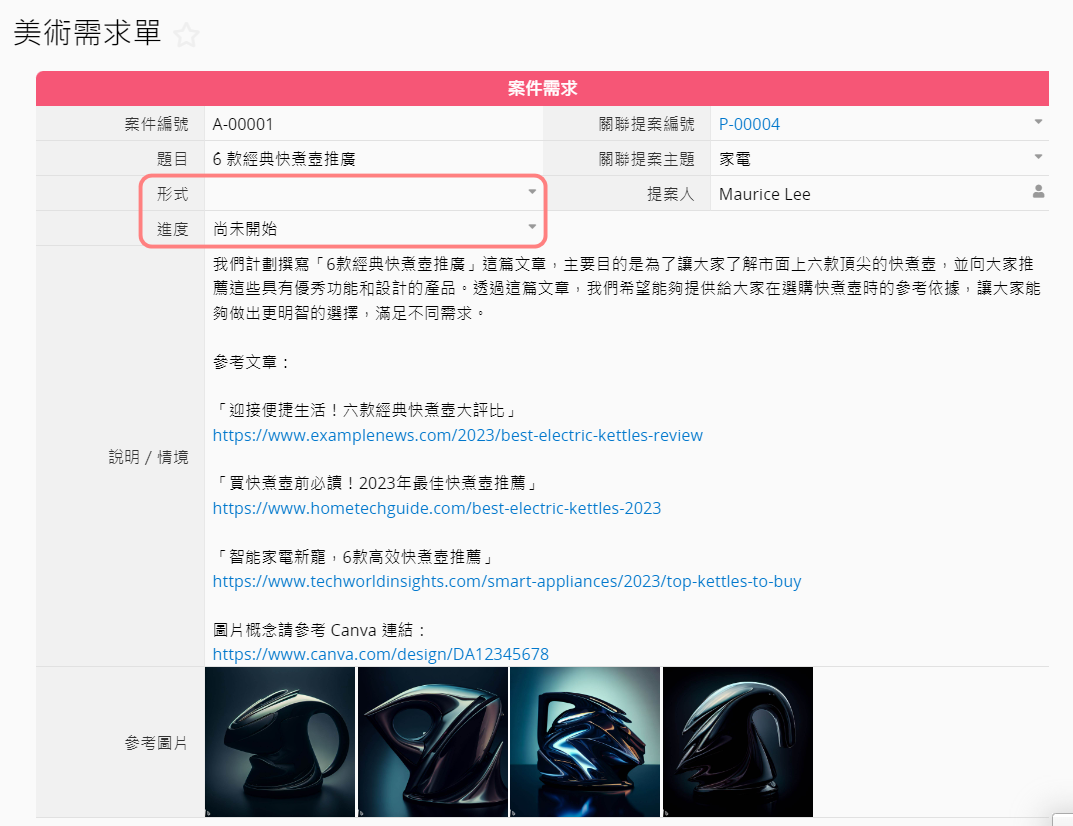
下方子表格可供美术/设计人员上载制作完成的图片,同时提案人也可以填写修改建议。
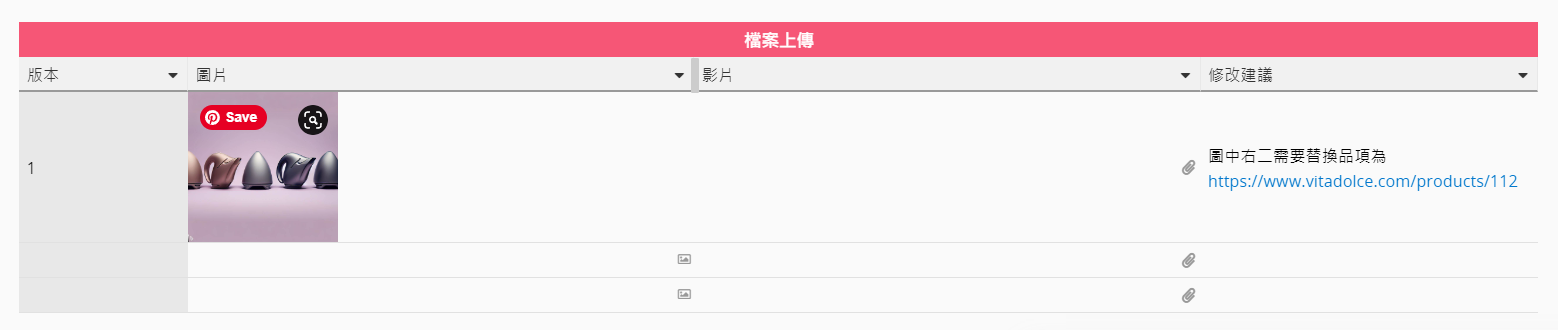
9. 在内容规划表下方的美术/设计进度子表格中,可以直接查看提案关联的美术案件的进度,完稿时提案人便可以连到美术需求单下载完稿图片。
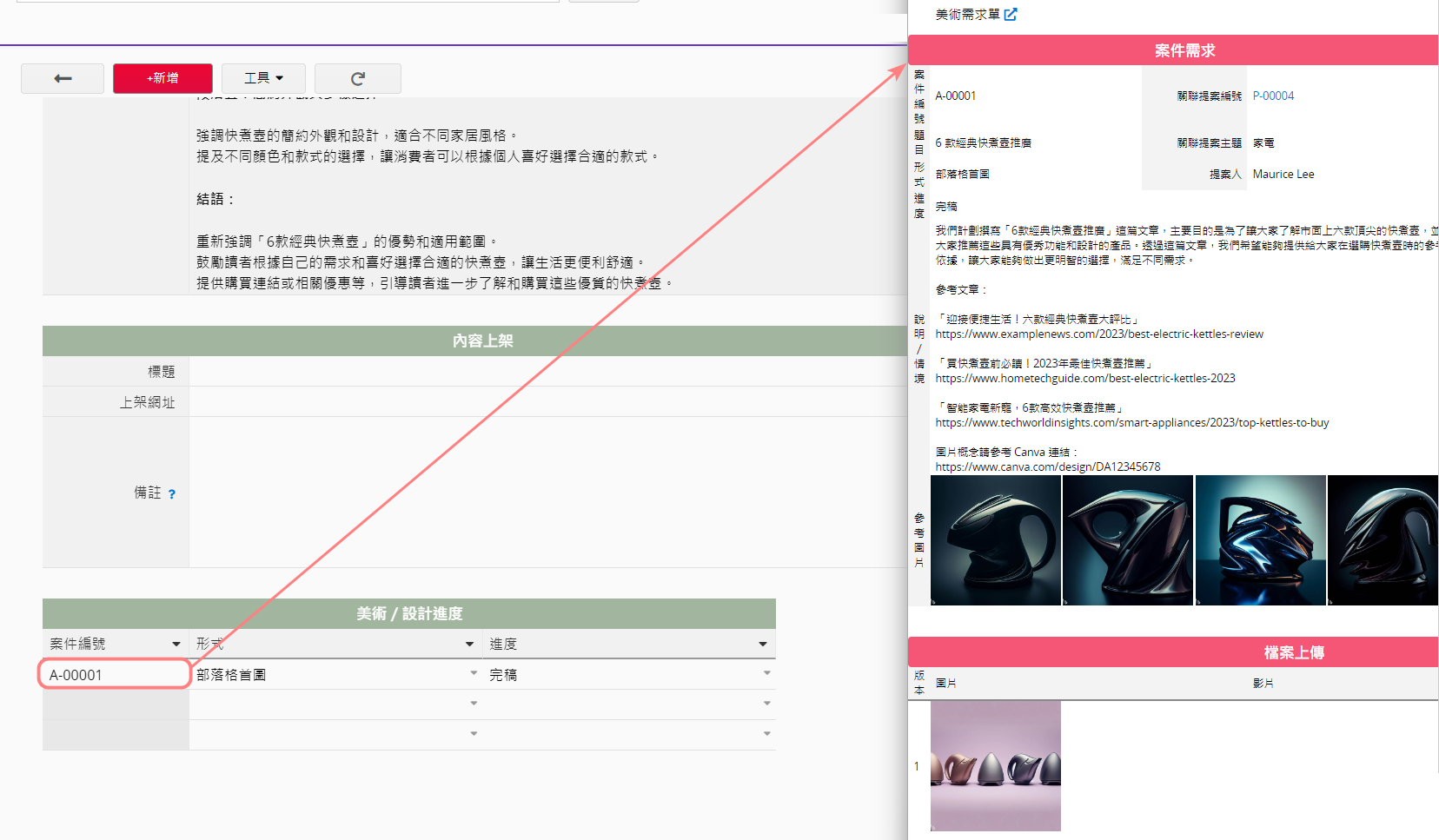
创建视频脚本
如果想要创建一张专门管理视频脚本的表单,流程上会从内容规划表上抛转提案信息到视频脚本表单上,运行人参阅提案说明编写视频脚本。脚本完成并校对后,视频拍摄团队可以在内容产制表单上链接到视频脚本表单,并根据脚本进行拍摄。以下是创建视频脚本表单的步骤:
1. 因为我们要创建一张视频脚本表单,所以可以先删除原本内容规划表中的“大纲/脚本”字段。
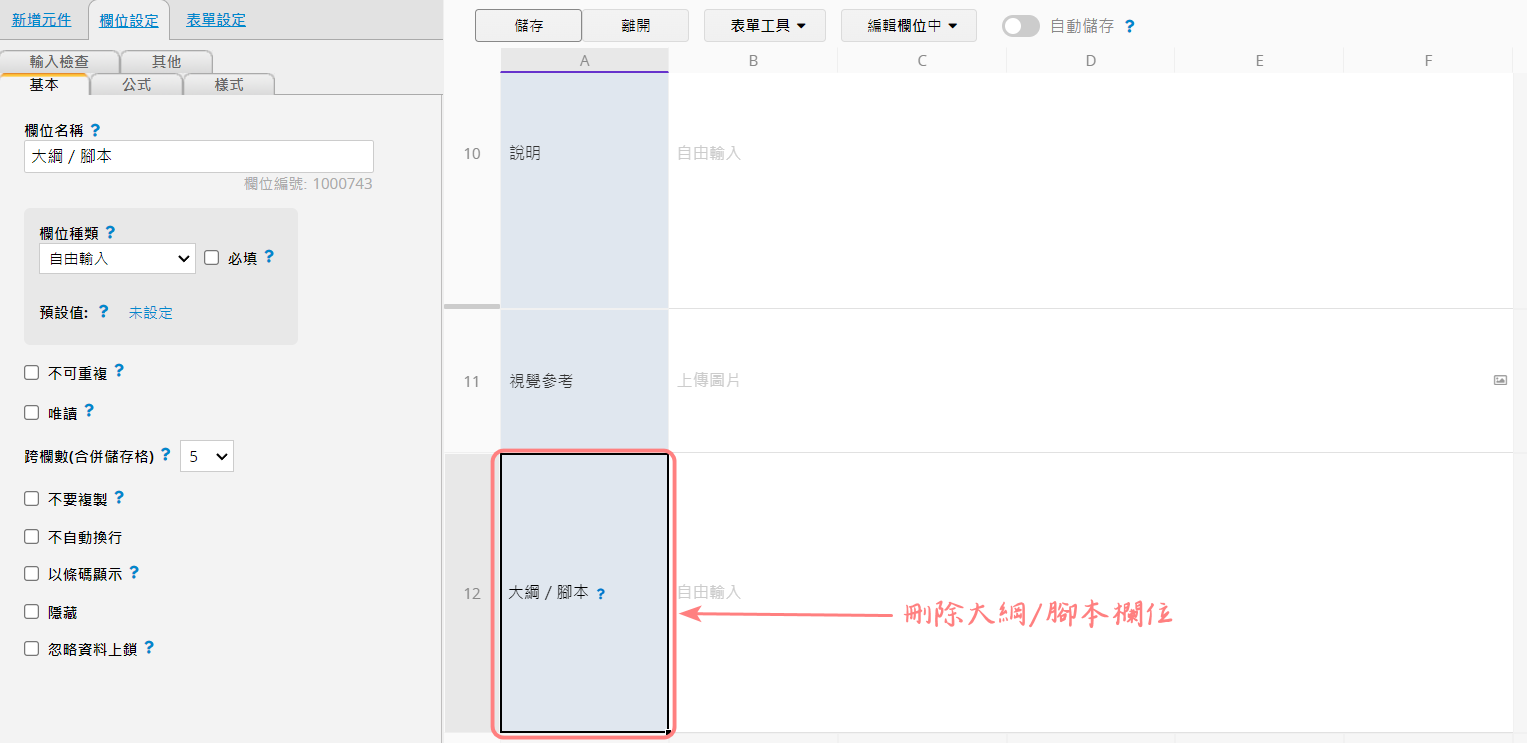
2. 在内容产制表单中,也要将“大纲/脚本”这个字段删除。此外,我们可以将上方的描述字段改为“稿件/视频上载”。
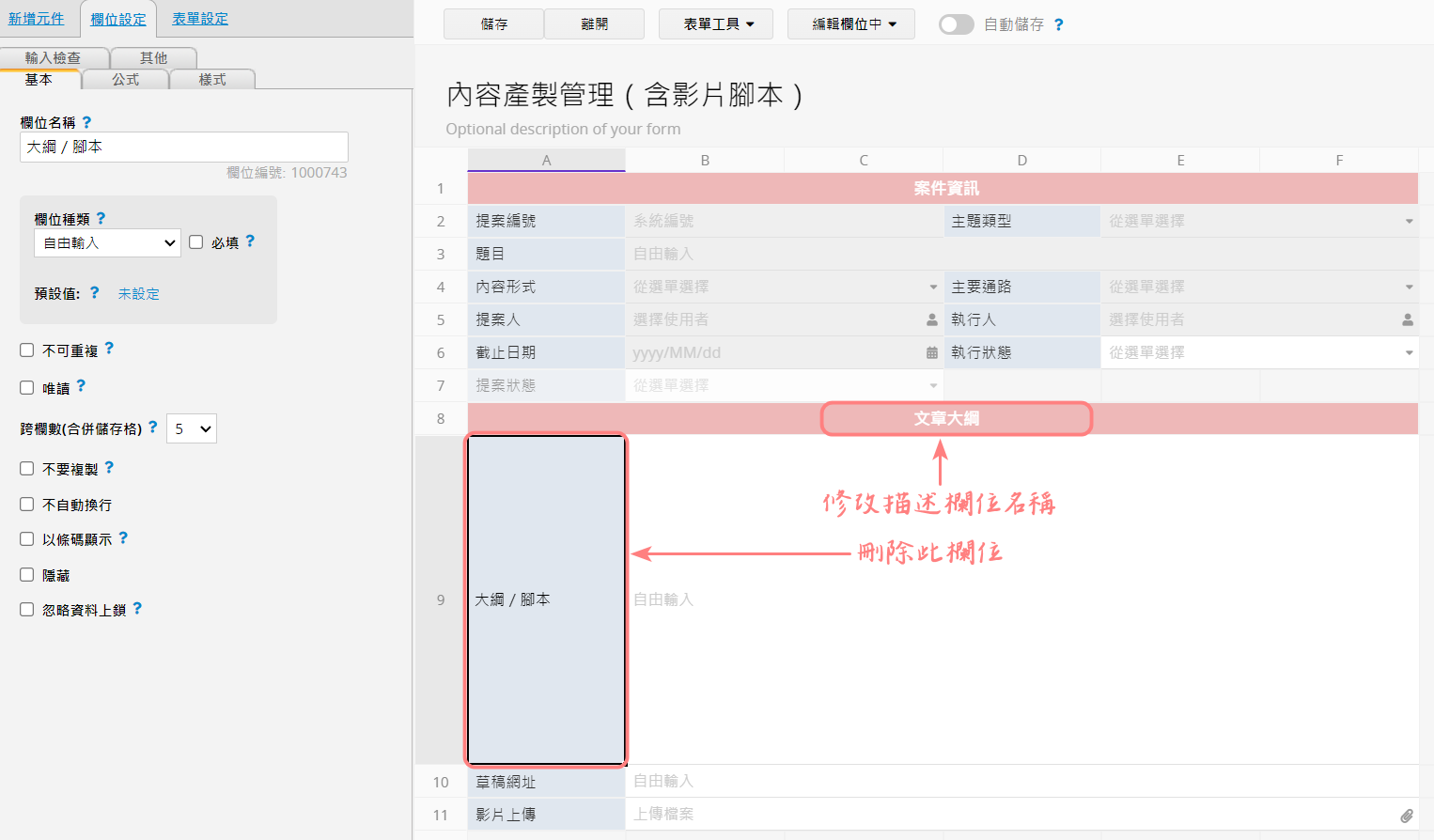
3. 新建一张“视频脚本”表单,其中包含许多要从内容规划表中抛转过来的字段,包括提案编号、主题类型、题目、提案说明、视觉参阅等。除了这些抛转的字段,我们还需要新增脚本编号、脚本编写(用于指派编写人)、进度和截止日期四个字段,来管理脚本案件的指派和进度。
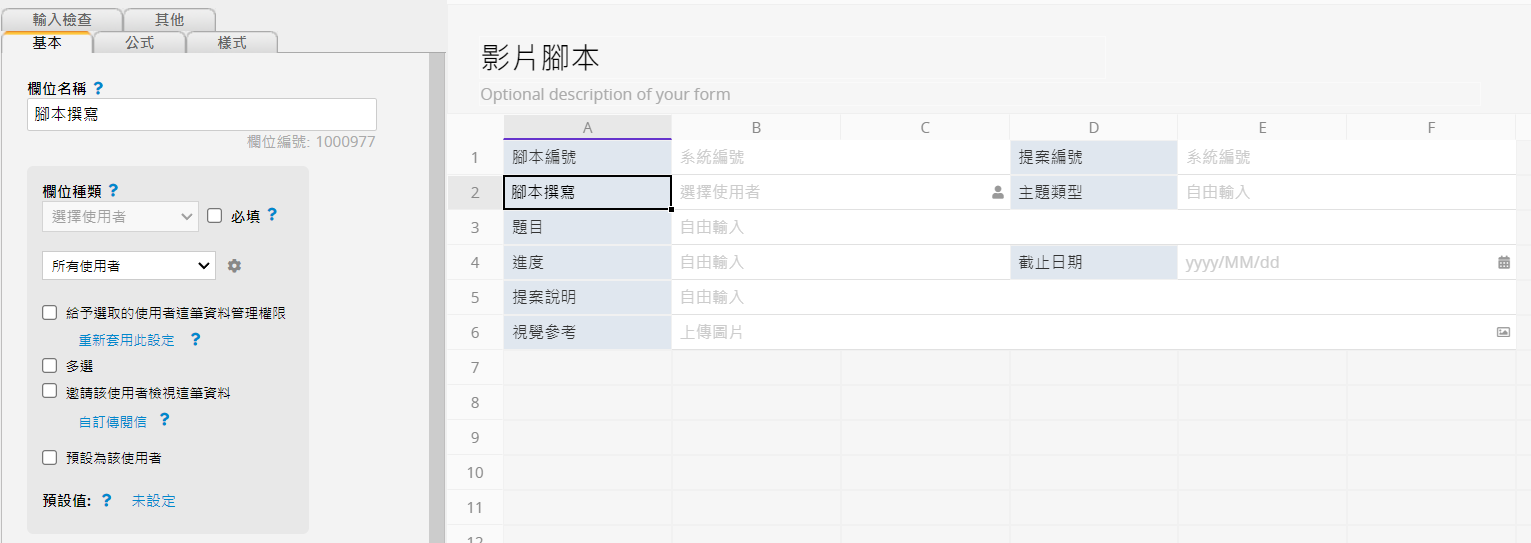
另外,我们可以在下方加入子表格来编写视频脚本。子表格中加入脚本所需的字段,比方场次、场景、口白/讲稿、画面说明、字卡、音乐音效、备注等,并增加校对程序所需要的“校对建议”和“已修改?”两个字段。其中,场次字段可设置为序列,系统便会自动排序,下方可将此字段勾选为只读,避免不小心修改。
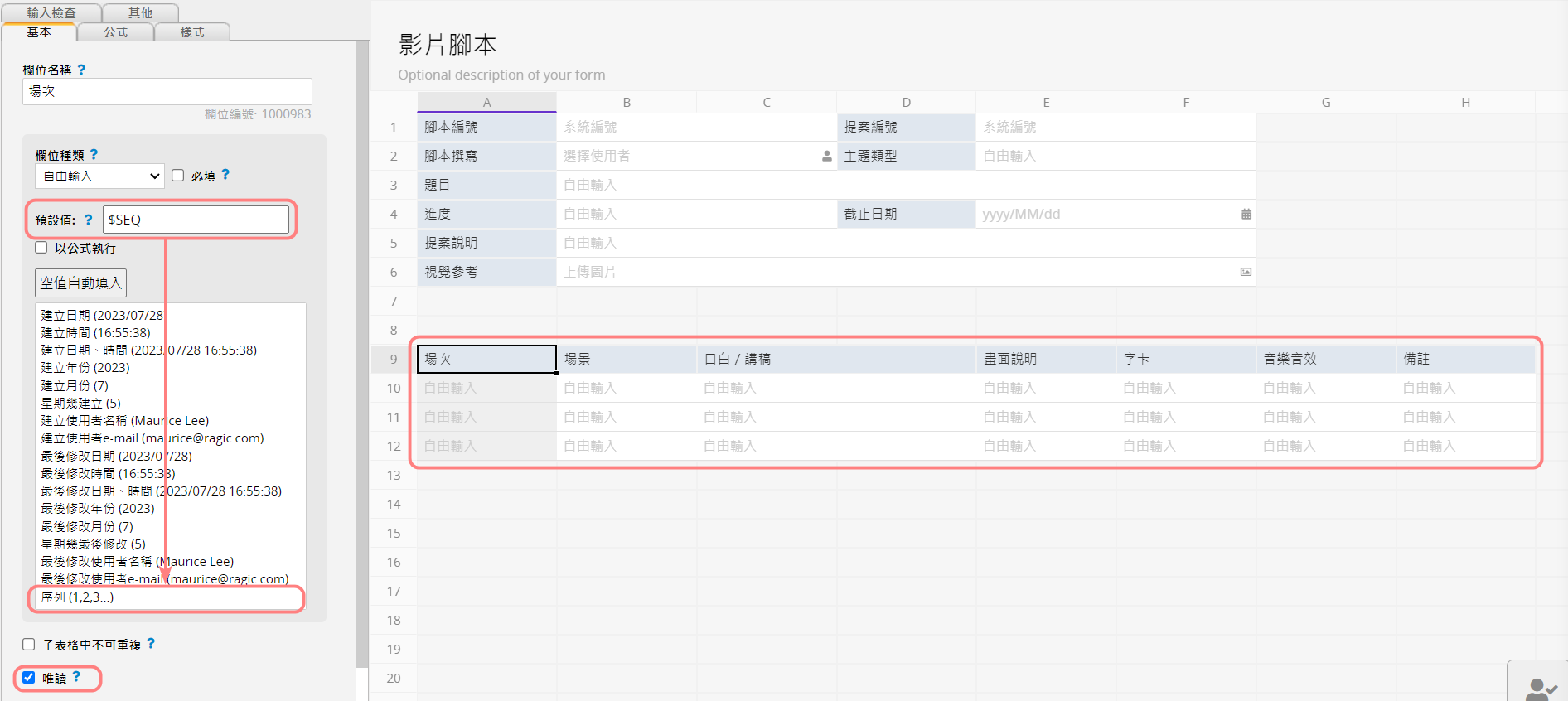
4. 点击“表单工具>链接&加载”,将提案列表、主题类型、题目、提案说明、视觉参阅、截止日期等字段链接到内容规划表的相应字段。完成设置后,保存表单即可。
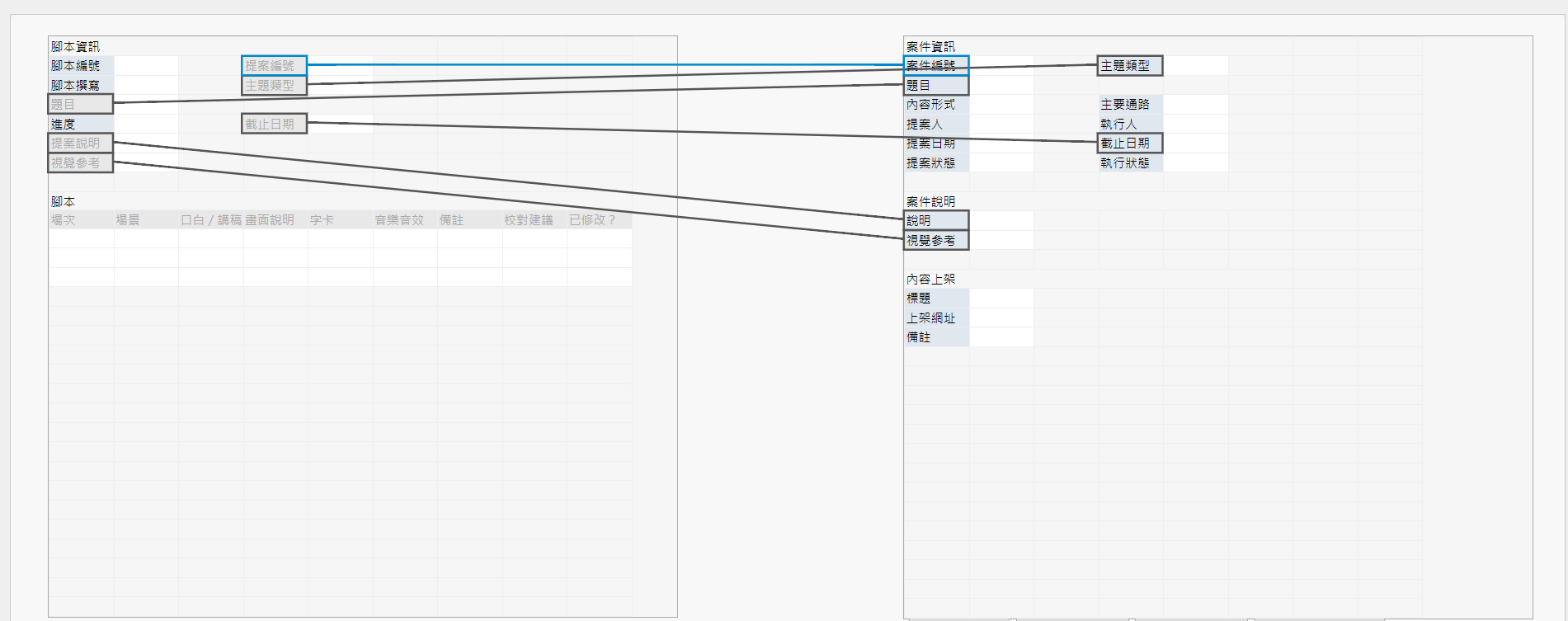
5. 现在我们可以在内容规划表中创建一个抛转单击钮,方便将需要编写脚本的提案主题和相关信息抛转到视频脚本表单中。点击“表单工具>数据抛转”,将内容规划表上的字段设置抛转到视频脚本表单中,然后设置单击钮名称为“抛转到视频脚本”。
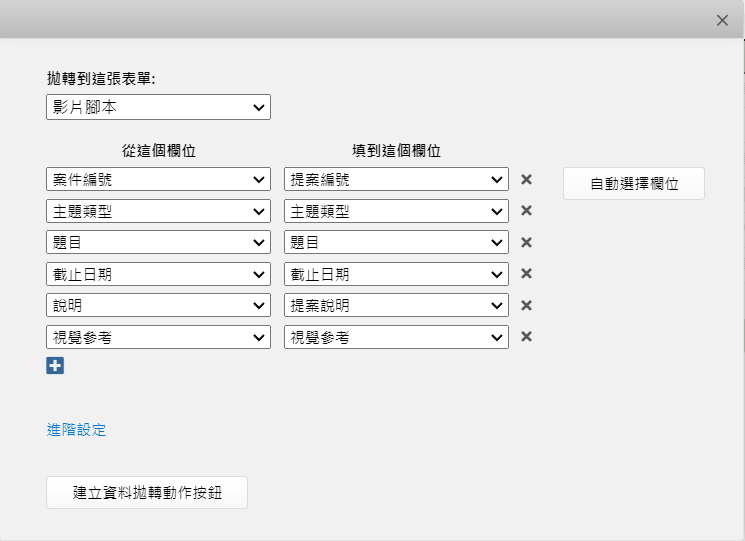
另外,我们也可以在内容规划表中创建参照子表格,以跟踪视频脚本编写的进度。同样点选“表单工具>显示从其他表单的链接”,将视频脚本的链接子表格拖曳到内容规划表上,然后选取脚本编号、脚本编写、进度三个字段,更新子表格并保存表单即可。
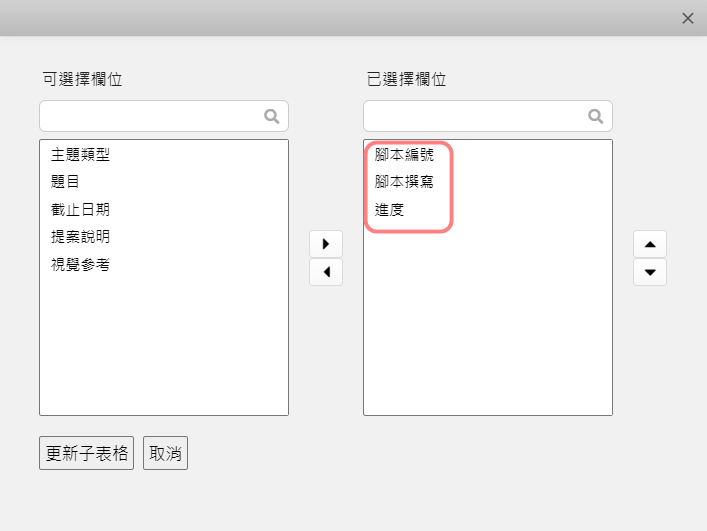
6. 在内容产制管理表单中,我们也需要创建一个参照子表格来跟踪脚本进度。点击“表单工具>显示从其他表单的链接”,将视频脚本的链接子表格拖曳到内容产制表单上,选取脚本编号、脚本编写、进度三个字段后,更新子表格并保存表单即可。
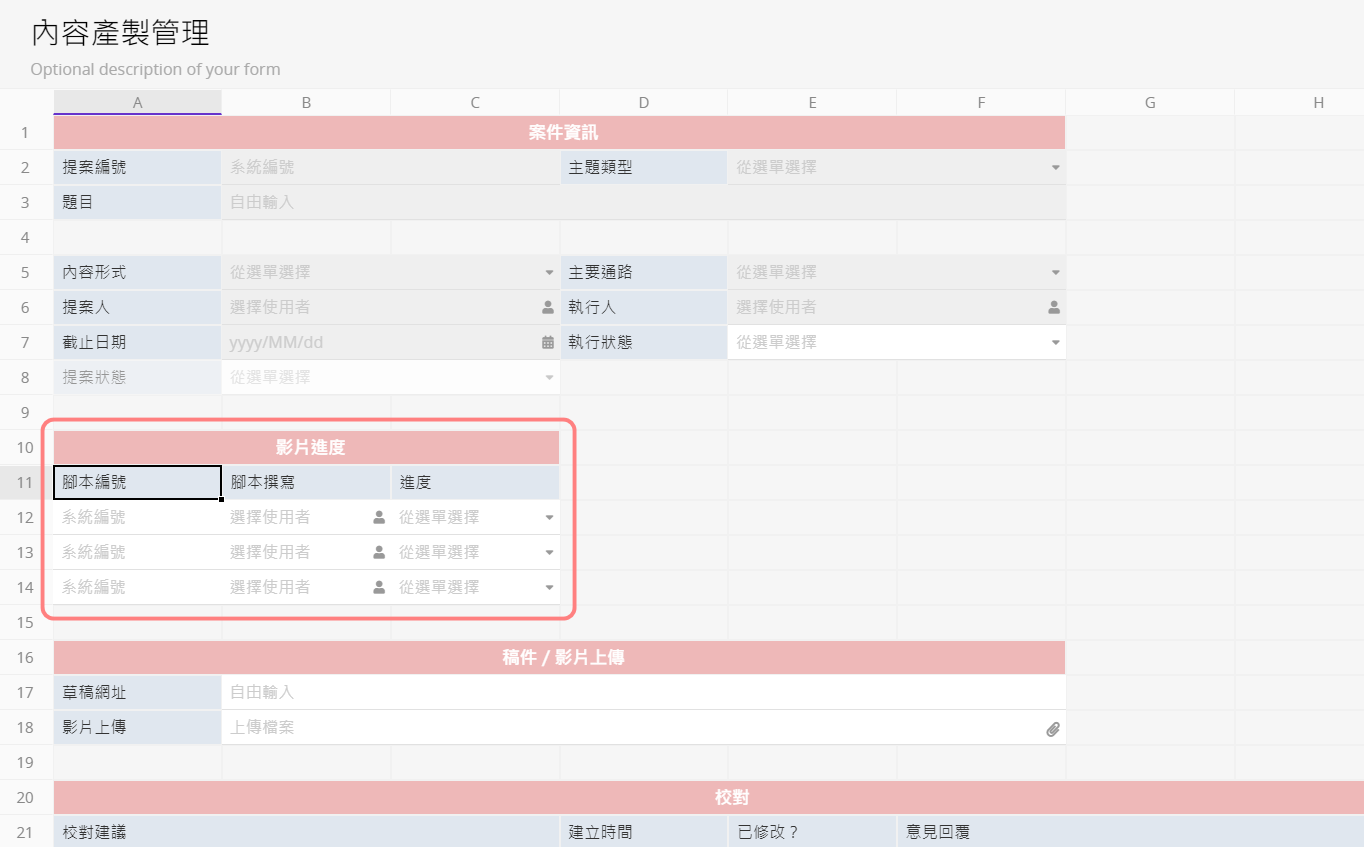
7. 以上步骤完成后,我们可以来测试整体的流程是否顺畅。我们可以先在内容规划表中点选一个提案,然后单击下右下角的“抛转到视频脚本”单击钮,将提案内容抛转到视频脚本表单上。
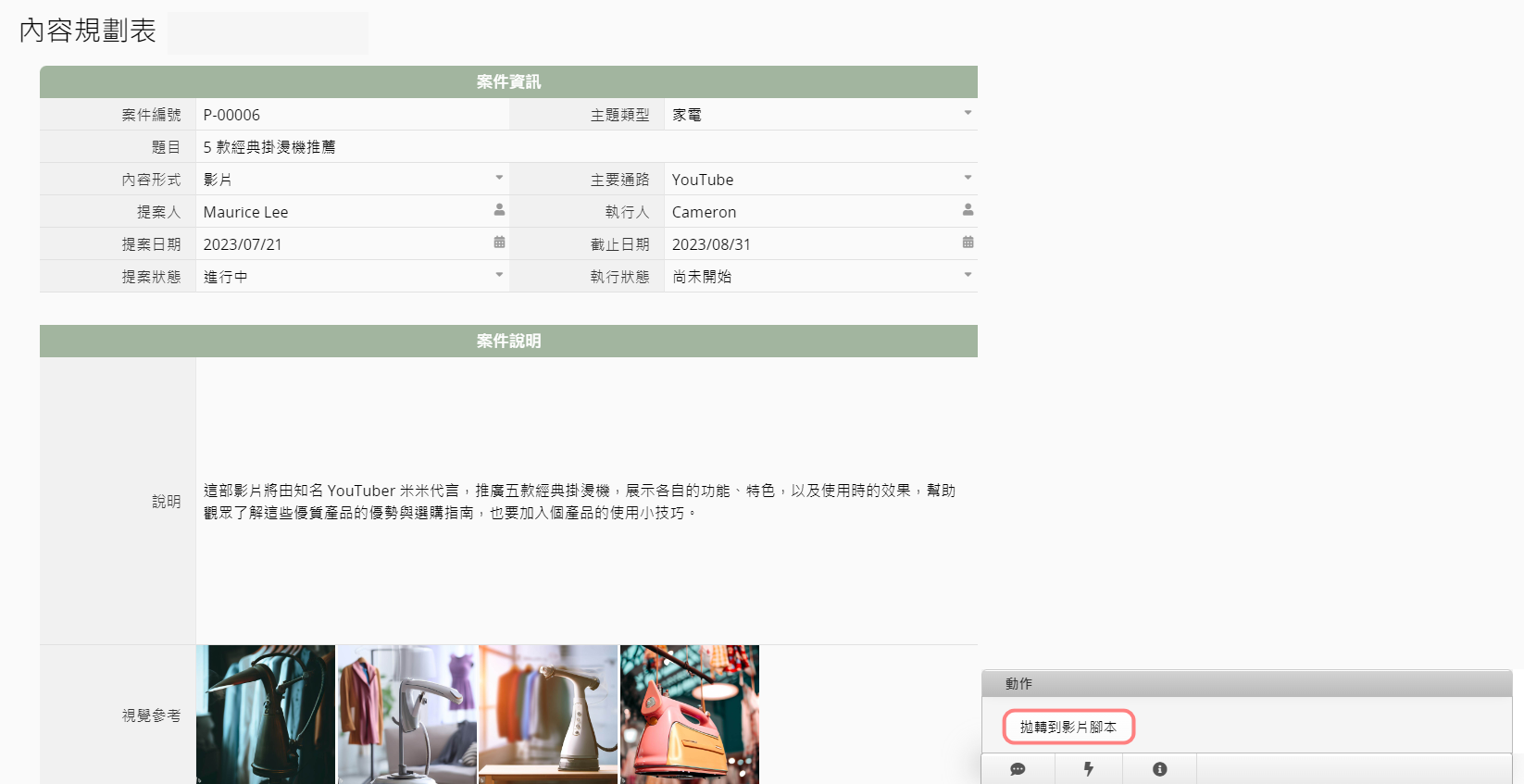
8. 抛转后,在视频脚本表单中就会有提案相关数据,其中“脚本编写”字段可用于指派成员进行脚本编写,并在编写过程中随时调整“进度”字段。脚本编写者可以在下方的子表格中编写脚本。
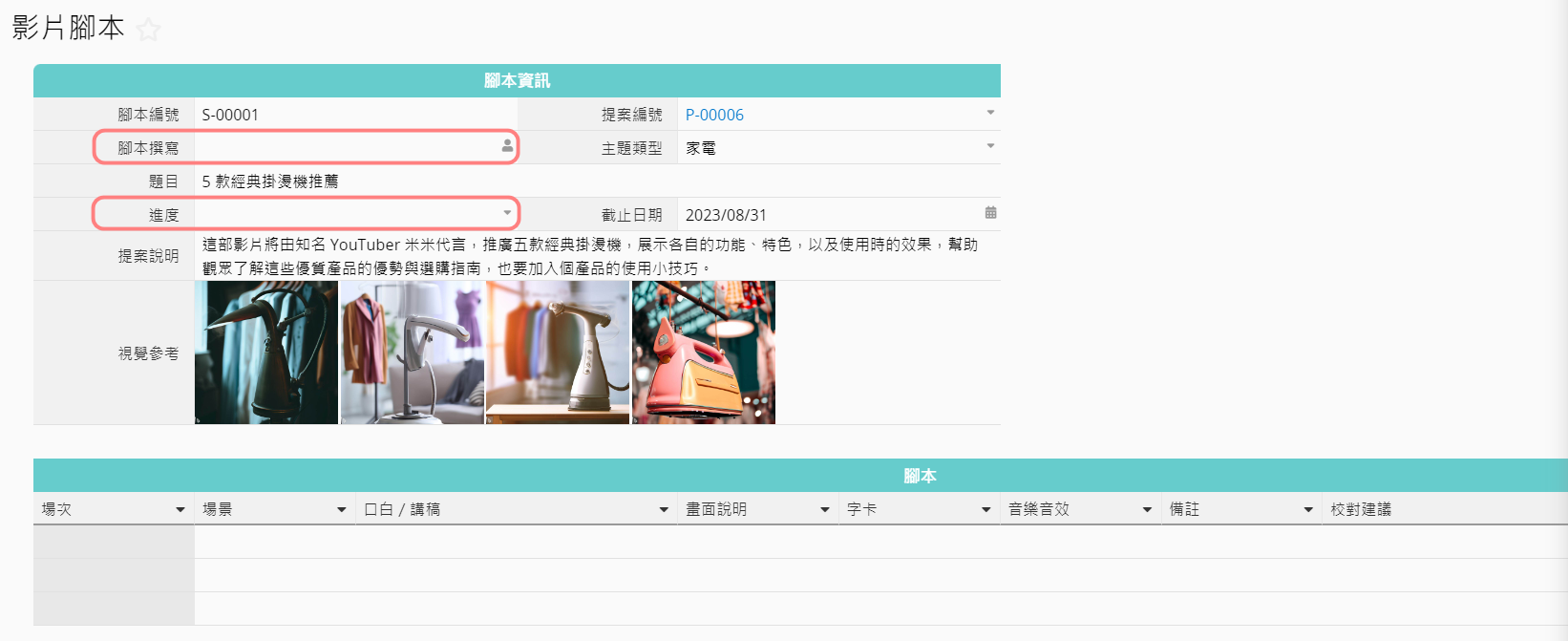
9. 从内容规划表和内容产制管理表单的子表格中,都能跟踪脚本编写的进度。
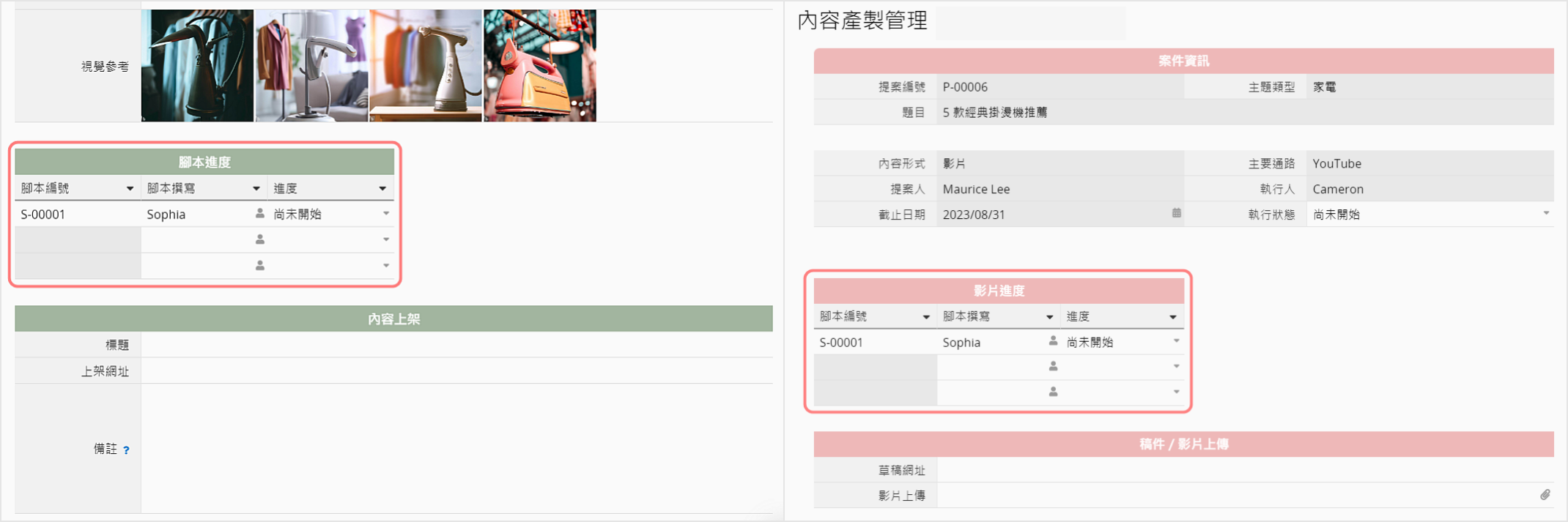
在子表格中点选脚本编号,即可在侧栏中检视视频脚本表单上的信息。如果需要修改任何内容,可以点选上方的链接单击钮即可连回视频脚本表单。
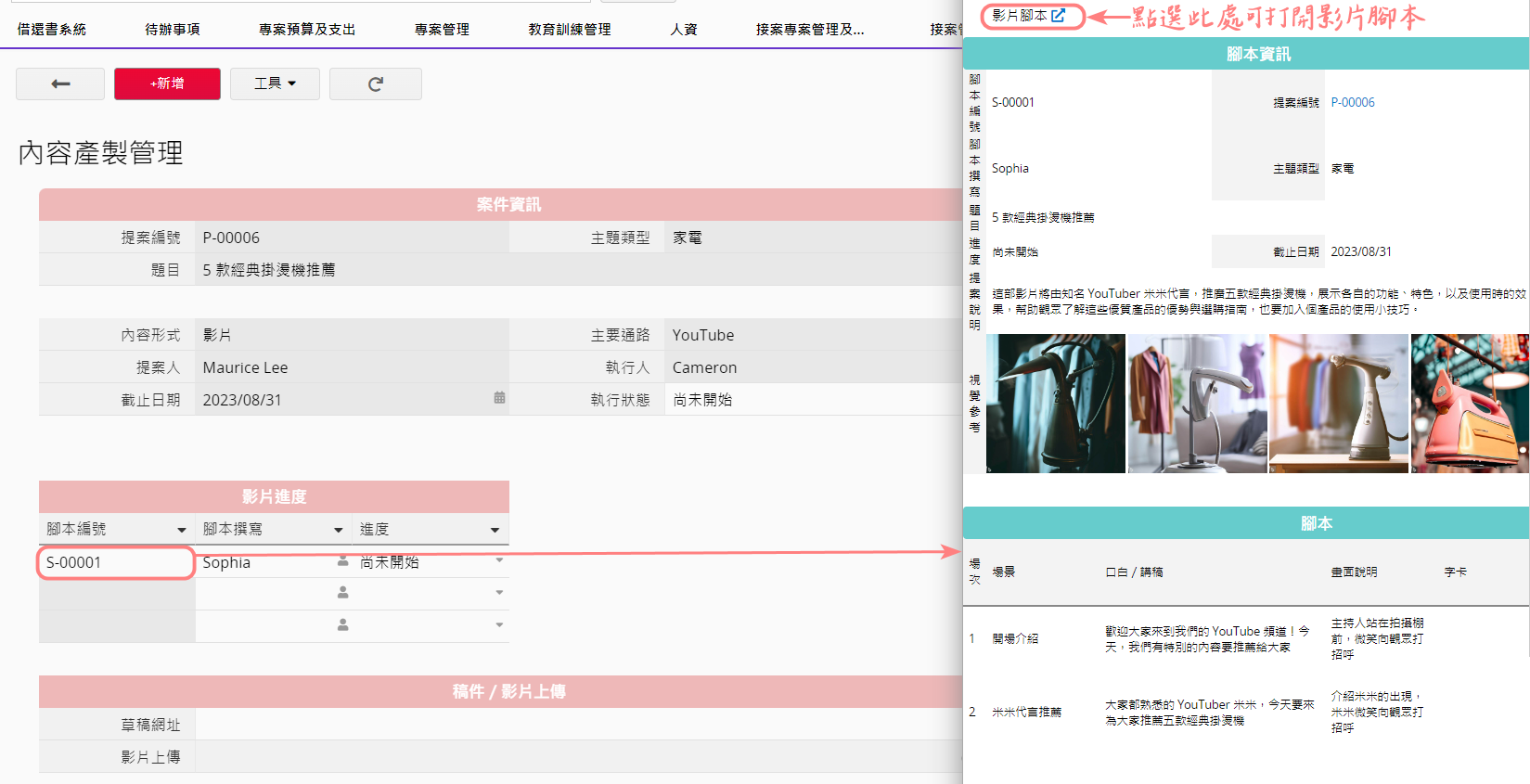
④ 有效管理多个社群帐号不同发布时间的技巧
如果你的公司拥有多个脸书粉丝团或是不同平台的社群帐号,一个网编可能需要负责多个社群平台帐号的更新,但同一篇帖子在不同的平台/帐号上可能需要设置不同的排程时间发布。在这种情况下,使用原本的内容规画排程管理模块,可透过同一篇内容多次抛转来达成,但其实只需对社群排程管理表单做小幅度的修改,就可以更轻松管理这样的工作流程,以下就让我们看看怎么做!
1. 进入社群排程管理表单的设计模式,删除表单上方的排程时间字段,并在子表格中新增一个排程时间字段。
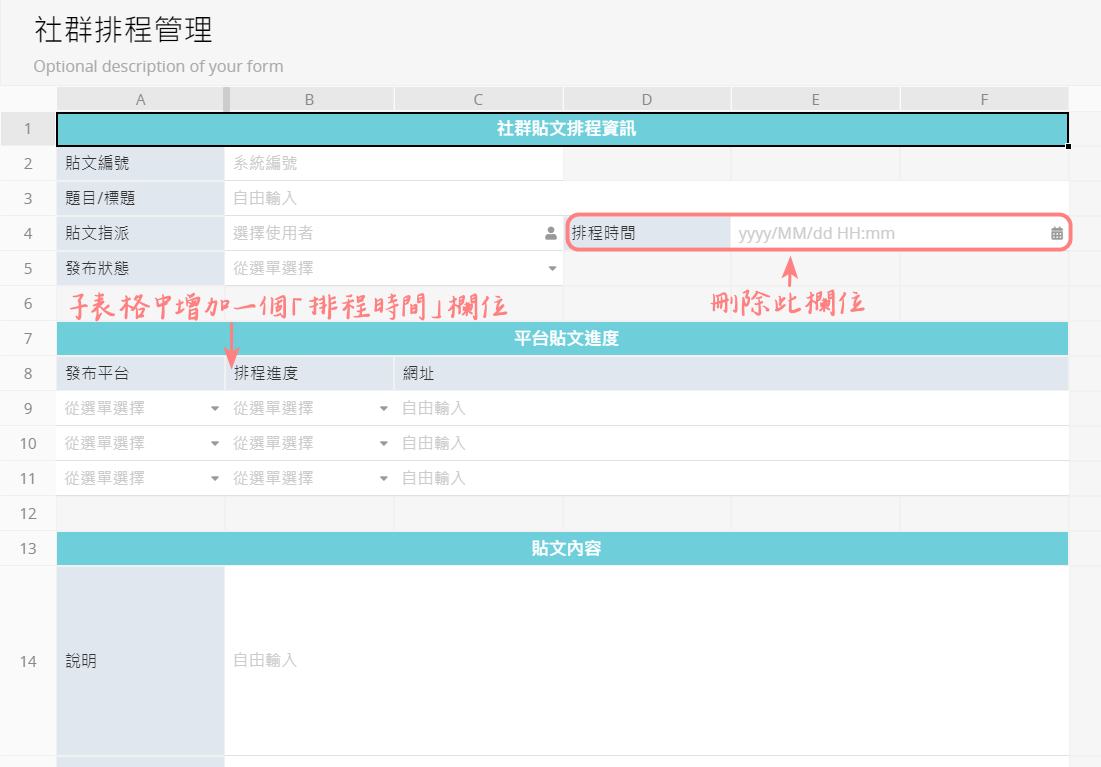
2. 除了排程时间,你还可以在子表格中加入“官方帐号/粉丝团/社团名称”字段,方便分辨是哪一个社群帐号要进行排程。字段种类可设置为“从菜单选择”,列出目前公司拥有的社群帐号名称,然后下方勾选“许可用户新增”,这样如果公司有新的社群帐号,便可直接新增到菜单中。
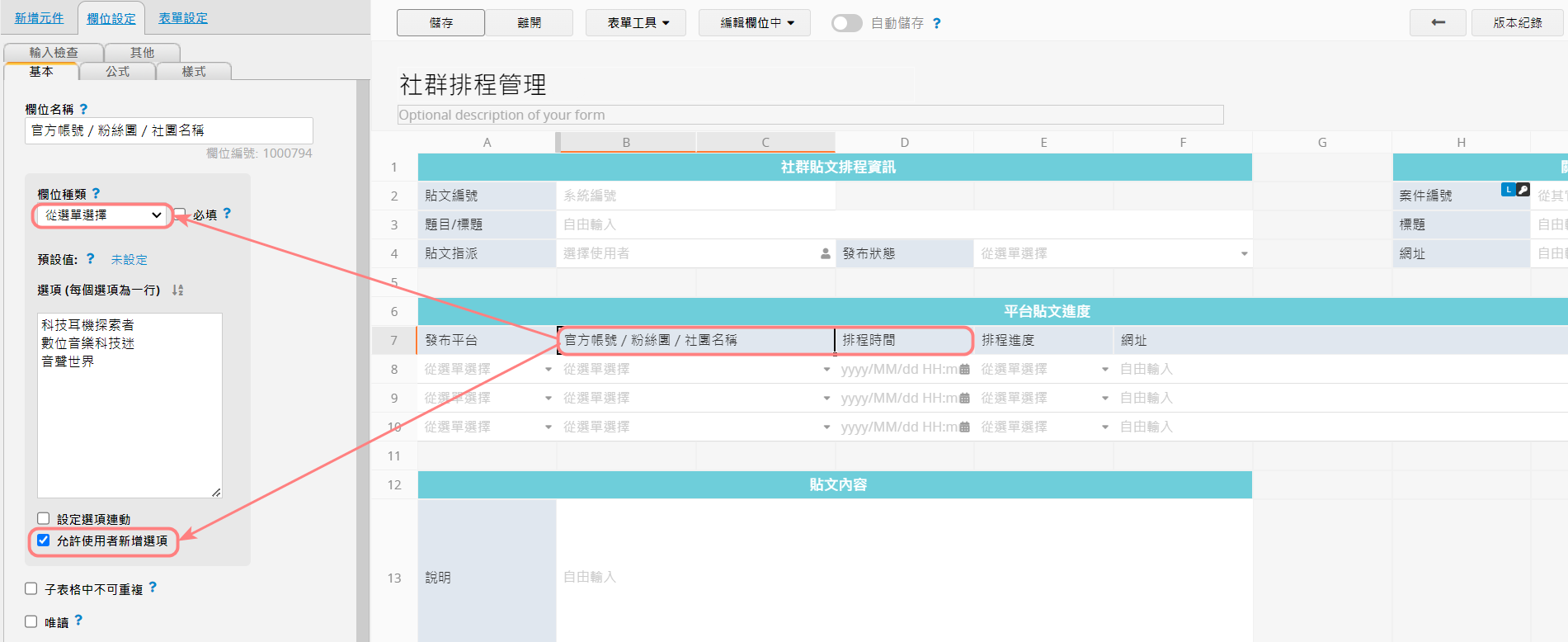
3. 表单保存后,便能在子表格中管理多个粉丝团/社群帐号不同时间的社群帖子排程。
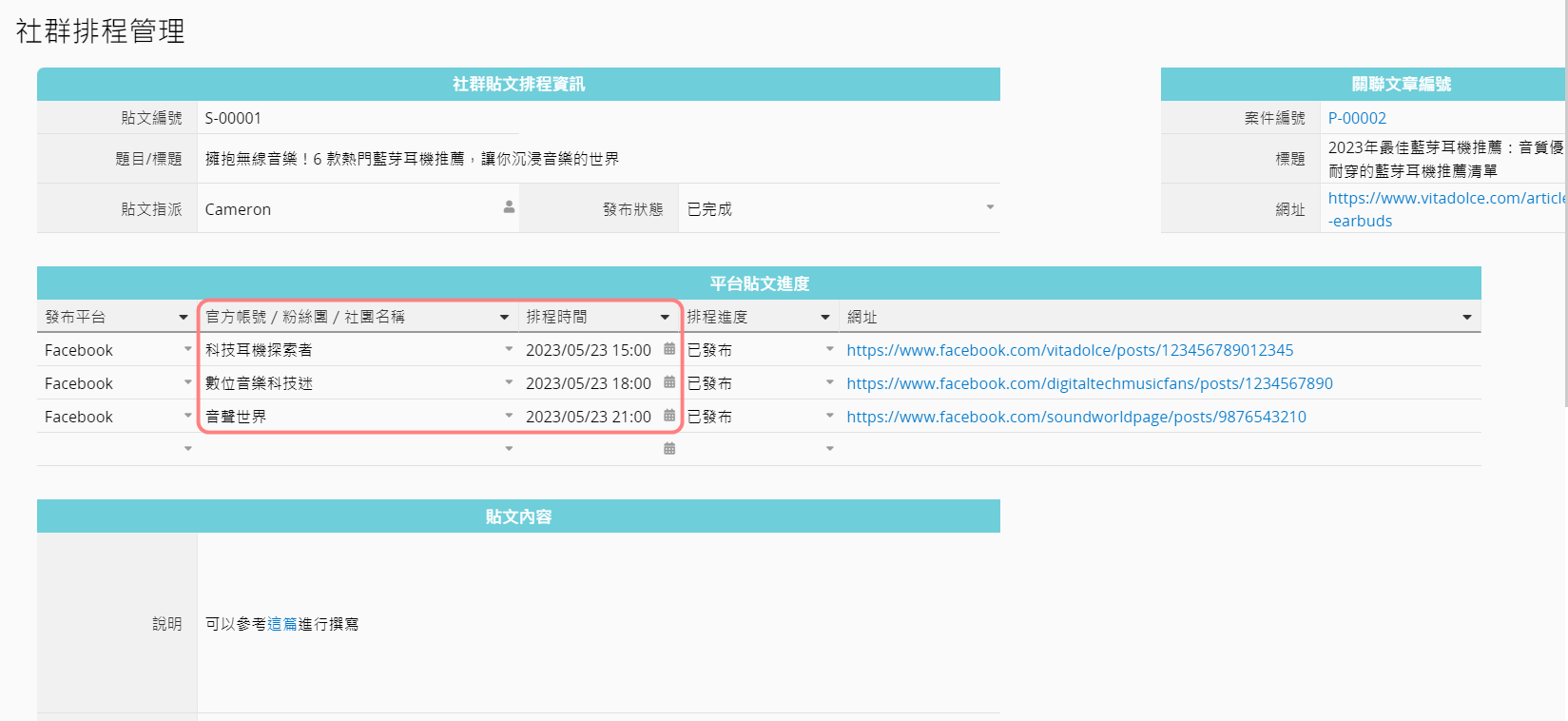
结语
透过上述提到的表单/模块进阶应用技巧,不仅能够有效管理外包人员或因应特定美术/影音需求,更能使内容产制流程变得更加顺畅和高效。如果你在内容产制流程中有其他的需求,也可以参阅我们的设计手册,根据自身需求修改模块字段。此外,也欢迎加入我们的脸书粉丝团和在线社群,留言与我们讨论!如果你有其他需求想要询问,或希望我们写教学文章,也可以来信 support@ragic.com 说明需求喔!



